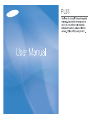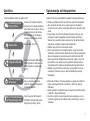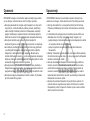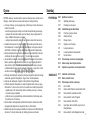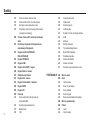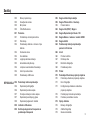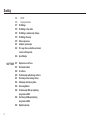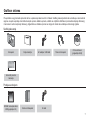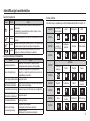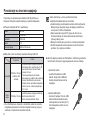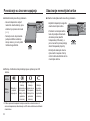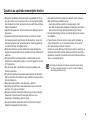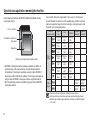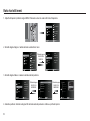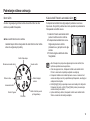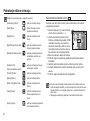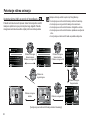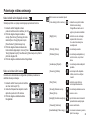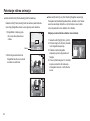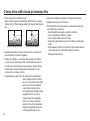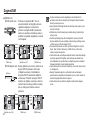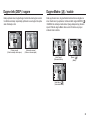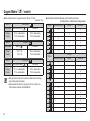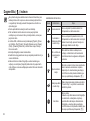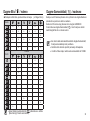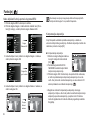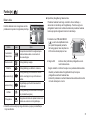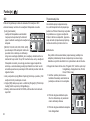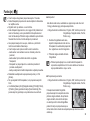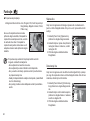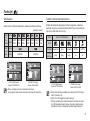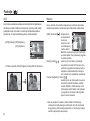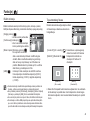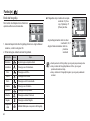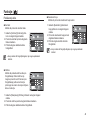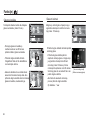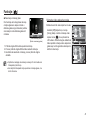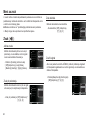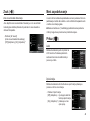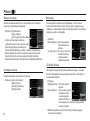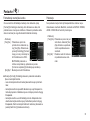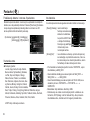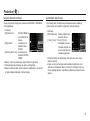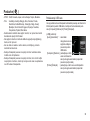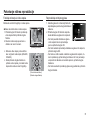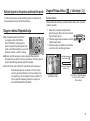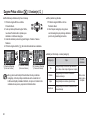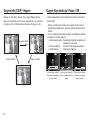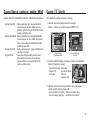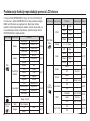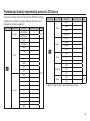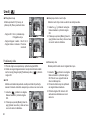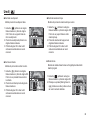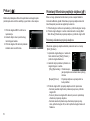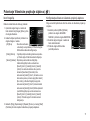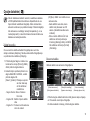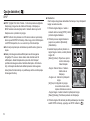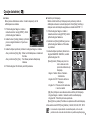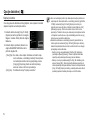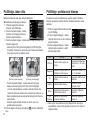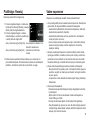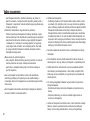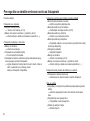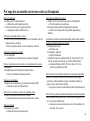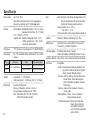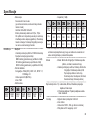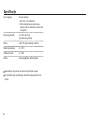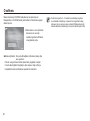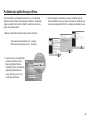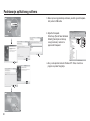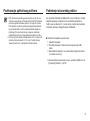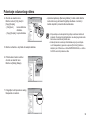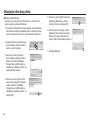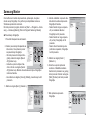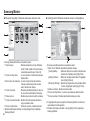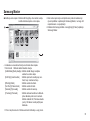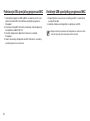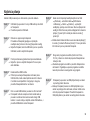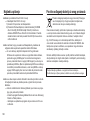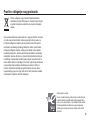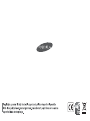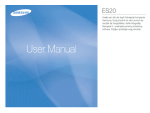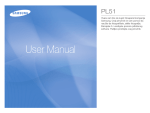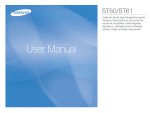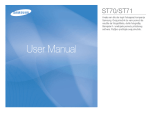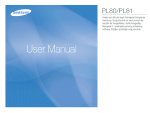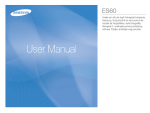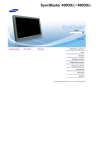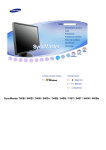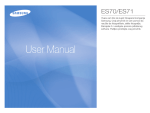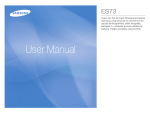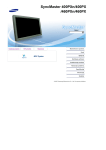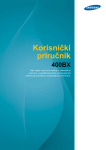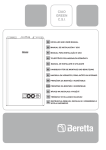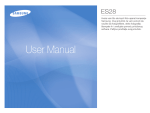Download Samsung PL55 Korisničko uputstvo
Transcript
Uputstva Upoznavanje sa fotoaparatom Ovaj fotoaparat koristite na sledeüi naþin. Podešavanje aplikativnog softvera Da biste ovaj fotoaparat koristili sa raþunarom prvo instalirajte aplikativni softver. Nakon što to obavite, slike sa fotoaparata üete moüi da prebacujete na raþunar i da ih ureÿujete u programu za obradu slika. (str.89) Snimite sliku Snimite sliku. (str.19) Prikljuþite USB kabl Proverite napajanje fotoaparata Proverite [Removable Disk] (Izmenjivi disk) Prikljuþite priloženi USB kabl na USB prikljuþak na raþunaru i na USB prikljuþak na fotoaparatu. (str.91) Proverite napajanje fotoaparata. Ako je napajanje iskljuþeno, pritisnite dugme na fotoaparatu da biste ga ukljuþili. Otvorite program Windows EXPLORER i potražite [Removable Disk] (Izmenjivi disk). (str.92) Hvala vam što ste kupili digitalni fotoaparat kompanije Samsung. Pažljivo proþitajte korisniþki priruþnik pre upotrebe fotoaparata. Ako vam bude potreban servis nakon kupovine, fotoaparat i uzrok kvara (npr. baterija, memorijska kartica itd.) donesite u A/S centar. Pre upotrebe proverite da li fotoaparat ispravno radi (npr. pre putovanja ili važnog dogaÿaja), da biste izbegli razoþarenje. Samsung ne preuzima nikakvu odgovornost za gubitak ili štetu nastalu kao posledica neispravnosti fotoaparata. Odložite ovaj priruþnik na bezbedno mesto. Ako za kopiranje slika sa memorijske kartice na raþunar koristite þitaþ kartica, može da doÿe do ošteüenja slika. Prilikom prebacivanja slika sa fotoaparata na raþunar obavezno koristite priloženi USB kabl za povezivanje fotoaparata sa raþunarom. Imajte u vidu to da proizvoÿaþ ne snosi odgovornost za gubitak ili ošteüenje slika na memorijskoj kartici nastalo kao posledica korišüenja þitaþa kartica. Sadržaj ovog priruþnika i ilustracije u njemu podložni su promenama bez prethodne najave, usled unapreÿivanja funkcija fotoaparata. Ä Microsoft, Windows i Windows logotipi su registrovani zaštiüeni žigovi kompanije Microsoft Corporation u SAD i/ili u drugim državama. Ä Adobe i Reader su zaštiüeni žigovi ili registrovani zaštiüeni žigovi u SAD i/ili u drugim državama. Ä Sve robne marke i imena proizvoda koja se pojavljuju u ovom priruþniku registrovani su zaštiüeni žigovi kompanija u þijem su vlasništvu. 1 Opasnost Upozorenje OPASNOST ukazuje na neizbežno opasnu situaciju koja, ukoliko se ne izbegne, može da izazove smrt ili ozbiljne povrede. UPOZORENJE ukazuje na potencijalno opasnu situaciju koja, ukoliko se ne izbegne, može da izazove smrt ili ozbiljne povrede. Nemojte pokušavati da menjate ovaj fotoaparat ni na koji naþin. U suprotnom, može da doÿe do požara, povrede, elektriþnog udara ili ozbiljnih ošteüenja imovine ili fotoaparata; unutrašnji pregled, održavanje i popravke trebalo bi da obavlja iskljuþivo distributer ili servisni centar za fotoaparate kompanije Samsung. Nemojte da koristite ovaj proizvod u blizini zapaljivih ili eksplozivnih gasova, pošto to može da poveüa rizik od eksplozije. Ako doÿe do prodiranja bilo kakve teþnosti ili stranog predmeta u unutrašnjost fotoaparata, nemojte da ga koristite. Iskljuþite fotoaparat, a zatim iskljuþite izvor napajanja. Morate da se obratite distributeru ili servisnom centru za fotoaparate kompanije Samsung. Nemojte nastaviti da koristite fotoaparat pošto to može da dovede do povrede ili elektriþnog udara. Nemojte da ubacujete metalne niti zapaljive strane predmete u fotoaparat kroz pristupne taþke, npr. slot za memorijske kartice ili pregrada za bateriju. To može da izazove požar ili elektriþni udar. Nemojte da rukujete fotoaparatom mokrim rukama. To predstavlja rizik od elektriþnog udara. Nemojte da koristite blic u neposrednoj blizini ljudi ili životinja. Preterano približavanje blica oþima može da izazove ošteüenje vida. Iz bezbednosnih razloga proizvod i dodatnu opremu držite van domašaja dece i životinja, kako biste izbegli nezgode, npr.: - gutanje baterije ili sitne dodatne opreme za fotoaparat. Ako doÿe do nezgode, odmah se obratite lekaru. - postoji moguünost povrede izazvane pokretnim delovima fotoaparata. Baterija i fotoaparat mogu da postanu vruüi nakon duže upotrebe, što može da izazove kvar. Ako doÿe do ovoga, ostavite fotoaparat nekoliko minuta da se ohladi. Nemojte da ostavljate fotoaparat na mestima koja su izložena izuzetno visokim temperaturama, kao što su zatvorena vozila, mesta izložena direktnoj sunþevoj svetlosti ili druga mesta sa izuzetnom visokim temperaturama. Izlaganje izuzetno visokim temperaturama može štetno da utiþe na unutrašnje komponente fotoaparata i da izazove požar. Nemojte da pokrivate fotoaparat niti punjaþ tokom upotrebe. To može da izazove nagomilavanje toplote, deformacije na kuüištu fotoaparata ili požar. Fotoaparat i dodatnu opremu uvek koristite u dobro provetrenom prostoru. 2 Oprez OPREZ ukazuje na potencijalno opasnu situaciju koja, ukoliko se ne izbegne, može da izazove povrede manje ili srednje težine. Curenje baterije, njeno pregrevanje ili ošteüenje može da izazove požar ili povrede. - koristite odgovarajuüu bateriju za model fotoaparata koji posedujete, - nemojte da izazivate kratak spoj na bateriji, da je zagrevate niti da je odlažete bacanjem u vatru, - nemojte da postavljate bateriju sa obrnuto okrenutim polovima. Izvadite bateriju ako ne planirate duži vremenski period da koristite fotoaparat. U suprotnom može da doÿe do curenja korozivnih elektrolita iz baterije i trajnog ošteüenja komponenti fotoaparata. Nemojte da okidate blic dok se nalazi u kontaktu sa rukama ili predmetima. Nemojte da dodirujete blic nakon intenzivne upotrebe. To može da izazove opekotine. Ako koristite AC adapter, nemojte da pomerate fotoaparat dok je ukljuþen. Nakon upotrebe uvek iskljuþite fotoaparat pre nego što iskljuþite kabl iz zidne utiþnice. Zatim proverite da li su kablovi za povezivanje sa drugim ureÿajima iskljuþeni pre nego što pomerite fotoaparat. U suprotnom, može da doÿe do ošteüenja kablova, požara ili elektriþnog udara. Nemojte da dodirujete objektiv i poklopac objektiva da biste izbegli nastanak nejasnih fotografija i moguüi kvar na fotoaparatu. Nemojte da zaklanjate objektiv ili blic prilikom fotografisanja. Prilikom upotrebe fotoaparata na niskim temperaturama može se dogoditi sledeüe. To nisu kvarovi i obiþno üe nestati na normalnoj temperaturi. - ukljuþivanje LCD ekrana traje duže i razlikuju se boje u odnosu na stvarne boje subjekta, - prilikom ponovnog kadriranja može da doÿe do formiranja zaostale slike na LCD ekranu. Može da doÿe do razmagnetisanja kreditnih kartica ukoliko ih ostavite blizu kuüišta. Izbegavajte ostavljanje kartica sa magnetnom trakom u blizini kuüišta. Nikada nemojte da povezujete utikaþ sa 20 pinova na USB prikljuþak raþunara. To može da dovede do ozbiljnog kvara na raþunaru. Sadržaj PRIPREMA 007 Grafikon sistema 007 007 008 008 009 010 010 011 011 011 012 014 015 Sadržaj pakovanja Prodaje se odvojeno Identifikacija karakteristika Prednja i gornja strana Zadnja strana Donja strana Dugme sa 5 funkcija Lampica tajmera Lampica statusa fotoaparata Ikona režima Povezivanje sa izvorom napajanja Ubacivanje memorijske kartice Uputstva za upotrebu memorijske kartice SNIMANJE 017 Indikator LCD ekrana 018 019 019 019 020 021 021 022 023 Kako koristiti meni Pokretanje režima snimanja Izbor režim Kako koristiti Pametni automatski režim Kako koristiti automatski režim Kako koristiti režim Program Kako koristiti režim DIS Upotreba režima Vodiþ za pomoü pri fotografisanju Kako koristiti režim Najlepši snimak 3 Sadržaj 023 025 025 025 026 027 027 027 027 029 029 031 031 033 035 035 035 036 4 036 037 038 Kako se koriste režimi scene Kako koristiti režim za video zapise Snimanje video zapisa bez zvuka Pauziranje tokom snimanja video zapisa (uzastopno snimanje) O þemu treba voditi raþuna pri snimanju slika Korišüenje dugmadi na fotoaparatu za podešavanje fotoaparata Dugme za UKLJUýIVANJE/ ISKLJUýIVANJE Dugme OKIDAýA Dugme ZUM Dugme Info (DISP) / nagore Dugme Makro / nadole Zakljuþavanje fokusa Dugme Blic / nalevo Dugme Samookidaþ / nadesno Dugme MENI Dugme OK Funkcije Kako ukljuþivati funkcije pomoüu dugmeta MENI Kompenzacija ekspozicije Balans bele ISO 038 040 040 041 041 042 042 043 043 044 045 046 046 047 Pepoznavanje lica Nijansa lica Doterivanje lica Veliþina slike Kvalitet / brzina snimanja kadrova ACB Merenje Režim snimanja Tip automatskog fokusa Biraþ stila fotografija Podešavanje slike Glasovna beleška Glasovni snimak Snimanje video zapisa bez zvuka PODEŠAVANJE 048 Meni za zvuk 048 048 048 048 048 049 049 049 049 049 Zvuk Jaþina zvuka Zvuk pri pokretanju Zvuk okidaþa Zvuþni signal Zvuk za automatsko fokusiranje Meni za podešavanje Prikaz Jezik Opis funkcija Sadržaj 050 050 050 050 051 051 051 052 052 052 053 053 054 054 055 Slika pri pokretanju Osvetljenost ekrana Brzi prikaz ýUVANJE ekrana Postavke Formatiranje memorijske kartice Pokretanje Podešavanje datuma / vremena / tipa datuma Vremenska zona Ime datoteke Lepljenje datuma snimanja Automatsko iskljuþivanje Lampica za automatsko fokusiranje Izbor tipa video izlaza Podešavanje USB veze REPRODUKCIJA 056 Pokretanje režima reprodukcije 056 056 057 057 058 058 059 Reprodukcija fotografija Reprodukcija video zapisa Funkcija snimanja iz video zapisa Reprodukcija snimljenog glasa Reprodukcija glasovnih beleški Indikator LCD ekrana Korišüenje dugmadi na foroaparatu za podešavanje fotoaparata 059 059 059 062 062 063 063 064 066 066 067 067 068 070 070 070 071 071 072 072 072 072 073 073 Dugme režima Reprodukcija Dugme Prikaz sliþica / Uveüanje Pametni album Dugme Info (DISP) / Nagore Dugme Reprodukcija i Pauza / OK Dugme Nalevo / nadesno / nadole / MENI Dugme Izbriši Podešavanje funkcije reprodukcije pomoüu LCD ekrana Uredi Promeni veliþinu Rotiranje slike Biraþ stila fotografije Podešavanje slike Prikaz Pokretanje Višestruke projekcije slajdova Pokretanje višestruke projekcije slajdova Izbor fotografija Konfigurisanje efekata za višestruku projekciju slajdova Postavljanje intervala reprodukcije Postavke pozadinske muzike Opcije datoteke Brisanje fotografija Zaštita fotografija Glasovna beleška 5 Sadržaj 074 076 077 078 078 079 079 081 082 084 DPOF Kopiraj na karticu PictBridge PictBridge: izbor slika PictBridge: podešavanje štampe PictBridge: Resetuj Važne napomene Indikator upozorenja Pre nego što se obratite servisnom centru za fotoaparate Specifikacije SOFTVER 087 Napomene o softveru 087 088 089 091 094 095 098 098 099 6 Sistemski zahtevi O softveru Podešavanje aplikativnog softvera Pokretanje raþunarskog režima Uklanjanje uklonjivog diska Samsung Master Podešavanje USB upravljaþkog programa za MAC Korišüenje USB upravljaþkog programa za MAC Najþešüa pitanja Grafikon sistema Pre upotrebe ovog proizvoda proverite da li se u pakovanju nalazi sve što bi trebalo. Sadržaj pakovanja može da se razlikuje u zavisnosti od regiona u kojem se prodaje. Ako želite da kupite opcionu dodatnu opremu, obratite se najbližem distributeru proizvoda kompanije Samsung ili servisnom centru kompanije Samsung. Izgled delova i dodatne opreme na donjoj slici može da se razlikuje od stvarnog izgleda. Sadržaj pakovanja Fotoaparat Punjiva baterija AC adapter / USB kabl Futrola za fotoaparat AV kabl Traka za fotoaparat CD sa softverom (pogledajte str.88) Korisniþki priruþnik Garancija Prodaje se odvojeno SD/SDHC memorijska kartica / MMC (pogledajte str.16) 7 Identifikacija karakteristika Prednja i gornja strana Zvuþnik Dugme okidaþa Dugme za ukljuþivanje/ iskljuþivanje Lampica za samookidanje / AF lampica Blic Objektiv / poklopac objektiva Mikrofon 8 Identifikacija karakteristika Zadnja strana Statusna lampica fotoaparata Dugme Zum Tele (T) (digitalni zum) Dugme Zum Široki (Š) (sliþica) Toþkiü za izbor režima USB / AV / DC prikljuþak LCD ekran Otvor za traku Dugme MENI Dugme Fn / Izbriši Dugme režima reprodukcije Dugme sa 5 funkcija 9 Identifikacija karakteristika Donja strana Ležište za bateriju Dugme sa 5 funkcija Ležište za memorijsku karticu Dugme Informacije / Nagore Dugme Samookidanje / Nadesno Blic / Dugme Nalevo Odeljak za baterije Poklopac odeljka za baterije Dugme Makro / Nadole Otvor za stativ Ä Da biste otvorili poklopac ležišta za bateriju, pomerite ga u gore prikazanom pravcu. 10 Dugme OK / Reprodukcija i pauza Identifikacija karakteristika Lampica tajmera Ikona Ikona režima Status Treptanje Treptanje Treptanje Treptanje Opis - prvih 8 sekundi lampica trepüe u intervalima od 1 sekunde; - poslednje 2 sekunde lampica brzo trepüe u intervalima od 0,25 sekundi. 2 sekunde lampica brzo trepüe u intervalima od 0,25 sekundi. Slika üe biti snimljena nakon približno 10 sekundi, a 2 sekunde nakon toga biüe snimljena druga slika. Nakon što pritisnete dugme okidaþa slika üe biti snimljena u skladu sa kretanjem subjekta. Lampica statusa fotoaparata Status Napajanje ukljuþeno Nakon fotografisanja Opis Lampica üe se ukljuþiti i iskljuþiti kada fotoaparat bude spreman da fotografiše Lampica üe treptati tokom þuvanja slike i iskljuþiüe se kada fotoaparat bude spreman za fotografisanje nove slike Više informacija o podešavanju režima fotoaparata potražite na stranici 19. REŽIM Pametan automatski Auto Program DIS Vodiþ za pomoü pri fotografisanju Najlepši snimak Scena Video zapis IKONA REŽIM IKONA SCENA REŽIM Vodiþ za kadrove Noüni Portret Deca Pejzaž Iz blizine Tekst Zalazak sunca Zora Pozadinsko svetlo Vatromet Plaža i sneg IKONA Prilikom punjenja baterije blica Lampica trepüe Prilikom prikljuþivanja USB kabla na raþunar Lampica üe se ukljuþiti (LCD ekran üe se iskljuþiti nakon pokretanja ureÿaja) Prenos podataka putem raþunara Lampica trepüe (LCD ekran üe se iskljuþiti) Prilikom prikljuþivanja USB kabla na štampaþ Lampica treperi Kada štampaþ štampa Lampica treperi Prilikom aktiviranja automatskog fokusa Lampica üe se ukljuþiti (fotoaparat je fokusirao subjekat) Lampica trepüe (fotoaparat nije fokusirao subjekat) REŽIM IKONA REŽIM IKONA 11 Povezivanje sa izvorom napajanja Preporuþuje se upotreba punjive baterije SLB-10A priložene uz fotoaparat. Obavezno napunite bateriju pre upotrebe fotoaparata. Punjiva baterija SLB-10A - specifikacija Model SLB-10A Tip Lithium lon Kapacitet 1050 mAh Napon 3.7V Vreme punjenja Približno 180 minuta Važne informacije u vezi sa upotrebom baterija. Iskljuþite fotoaparat kada ga ne koristite. Izvadite baterije ako fotoaparat neüete koristite duži period. Baterije mogu da izgube snagu od stajanja i podložne su curenju ako ih držite u fotoaparatu. Niske temperature (ispod 0°C) mogu da utiþu na performanse baterija, što može da dovede do skraüivanja njihovog radnog veka. Baterije bi trebalo da se povrate na normalnoj temperaturi. Kuüište fotoaparata može da postane vruüe tokom duže upotrebe. To je potpuno normalno. Broj slika i radni vek baterije: Upotreba baterije SLB-10A Radni vek baterije / broj slika Uslovi Upotreba potpuno napunjene baterije, Automatski režim, veliþina slike 12 M, visok kvalitet slike, interval izmeÿu snimaka: 30 sek. Približno 160 min Promena položaja zuma izmeÿu Fotografija / približno 320 širokougaonog i telefoto nakon svakog snimaka snimka. Upotreba blica na svakom drugom snimku. Upotreba fotoaparata tokom 5 minuta, a zatim iskljuþivanje na 1 minut. Video zapis Upotreba potpuno napunjene baterije Približno 125 min Veliþina slike 640 x 480 Brzina snimanja kadrova 30 fps Ä Ove cifre dobijene su merenjem u standardnim uslovima i uslovima fotografisanja propisanim od strane kompanije Samsung i mogu se razlikovati u zavisnosti od korisnikovih metoda. 12 Ako AC adapter povežete sa USB kablom, možete da ga korisitite kao AC kabl i da pomoüu njega dopunjavate rezervnu bateriju. - Upotreba AC kabla : povežite AC adapter sa USB kablom. Na taj naþin USB kabl možete da koristite kao kabl za napajanje. - Upotreba USB kabla : uklonite AC adaper. Pomoüu USB kabla možete da prebacite slike sa fotoaparata na raþunar (str.91) ili da fotoaparat povežite na izvor napajanja. Povezivanje sa izvorom napajanja Važne informacije u vezi sa upotrebom USB kabla. Koristite USB kabl sa odgovarajuüom specifikacijom. Ako je fotoaparat povezan sa raþunarom putem USB þvorišta: povežite fotoaparat direktno na raþunar. Ako su fotoaparat i drugi ureÿaji istovremeno povezani sa raþunarom: uklonite drugi ureÿaj. Fotoaparat neüe biti prepoznat ako se koristi prednji USB prikljuþak na raþunaru. U ovom sluþaju, koristite USB prikljuþak na zadnjem delu raþunara. Ako USB prikljuþak raþunara nije u skladu sa standardom za izlaz za napajanje (5 V, 500 mA), fotoaparat možda neüe biti napunjen. Pre nego što prikljuþite kablove ili AC adapter, proverite uputstva i nemojte da prikljuþujete na silu. To može da izazove kvar na kablu ili fotoaparatu. Ako se LED indikator punjenja na AC adapteru ne ukljuþi ili ne treperi nakon ubacivanja punjive baterije, proverite da li je baterija ispravno ubaþena. Ako punite bateriju dok je fotoaparat ukljuþen, baterija neüe biti potpuno napunjena. Iskljuþite fotoaparat dok punite bateriju. LED indikator za punjenje na AC adapteru LED indikator punjenja Punjenje je u toku Kako napuniti punjivu bateriju Crveni LED indikator je ukljuþen Punjenje je završeno Zeleni LED indikator je ukljuþen Greška pri punjenju Narandžasti LED indikator je iskljuþen ili treperi Ako potpuno praznu bateriju stavite na punjenje, nemojte istovremeno da ukljuþujete fotoaparat. Fotoaparat neüe moüi da se ukljuþi jer je kapacitet baterije nizak. Punite bateriju duže od 10 minuta pre nego što poþnete da koristite fotoaparat. Nemojte þesto da koristite blic niti da snimate video zapis ako je potpuno ispražnjena baterija punjena kratko. ýak i ako je punjaþ prikljuþen, napajanje fotoaparata može da bude iskljuþeno zbog toga što se punjiva baterija ponovo ispraznila. 13 Povezivanje sa izvorom napajanja Ubacivanje memorijske kartice Ubacite bateriju kao što je prikazano Ubacite memorijsku karticu kao što je prikazano. - Ako se fotoaparat ne ukljuþi nakon što ubacite bateriju, proverite da li je ispravno okrenuta (+ / -). - Iskljuþite fotoaparat pre nego što ubacite memorijsku karticu. - Postavite memorijsku karticu tako da prednja strana bude okrenuta prema poleÿini fotoaparata (LCD ekran), a pinovi na kartici prema prednjoj strani fotoaparata (objektiv). - Nemojte na silu da pomerate poklopac ležišta za bateriju dok je otvoren, jer na taj naþin možete da ga oštetite. - Nemojte da ubacujete memorijsku karticu naopako. Na taj naþin možete da oštetite slot za memorijske kartice. Postoje 4 indikatora stanja baterije koja se prikazuju na LCD ekranu. Indikator baterije Status baterije Baterija je potpuno napunjena Nizak kapacitet Nizak kapacitet baterije baterije (pripremite se (pripremite se da napunite da napunite bateriju ili da bateriju ili da upotrebite upotrebite rezervnu) rezervnu) Baterija je prazna. (napunite je ili upotrebite rezervnu) Ä Prilikom upotrebe fotoaparata i baterije na mestima sa izuzetno niskom ili visokom temperaturom, status baterije na LCD ekranu možda neüe odražavati stvarni status. 14 Uputstva za upotrebu memorijske kartice Obavezno formatirajte memorijsku karticu (pogledajte str.51) ako prvi put koristite novu memorijsku karticu, ako ona sadrži podatke koje fotoaparat ne može da prepozna ili ako sadrži slike snimljene drugim fotoaparatom. Iskljuþite fotoaparat svaki put pre ubacivanja ili uklanjanja memorijske kartice. Uzastopna upotreba memorijske kartice üe vremenom dovesti do smanjivanja njenih performansi. Ukoliko doÿe do ovoga, biüe potrebno da kupite novu memorijsku karticu. Samsung garancija ne pokriva habanje memorijske kartice. Memorijska kartica je precizan elektronski ureÿaj. Nemojte da savijate memorijsku karticu, da je ispuštate niti da je izlažete jaþim udarcima. Nemojte da držite memorijsku karticu u okruženjima sa jakim elektronskim ili magnetnim poljima, npr. u blizini glasnih zvuþnika ili TV prijemnika. Nemojte da je držite u okruženjima u kojima preovlaÿuju ekstremne temperature. Nemojte dozvoliti da se memorijska kartica zaprlja niti da doÿe u dodir sa teþnošüu. Ako doÿe do ovoga, oþistite memorijsku karticu mekanom tkaninom. Memorijsku karticu držite u kutiji kada nije u upotrebi. Možda üete primetiti da je memorijska kartica topla nakon duže upotrebe. To je potpuno normalno. Nemojte da koristite memorijsku karticu koja se koristi u drugom fotoaparatu. Da biste koristili memorijsku karticu u ovom fotoaparatu, formatirajte je pomoüu njega. Nemojte da koristite memorijsku karticu formatiranu u drugom digitalnom fotoaparatu ili þitaþu kartica. Ako kartica bude izložena jednoj od sledeüih stvari, može da doÿe do ošteüenja podataka na njoj: - memorijska kartica se koristi na neodgovarajuüi naþin; - ako doÿe do iskljuþivanja napajanja ili uklanjanja memorijske kartice tokom snimanja, brisanja (formatiranja) ili þitanja. Kompanija Samsung ne može se smatrati odgovornom za gubitak podataka. Preporuþuje se da þuvate rezervne kopije važnih podataka na drugim medijumima, npr. na þvrstim diskovima, CD-ovima itd. Ako nema dovoljno dostupne memorije: pojaviüe se poruka [Memory Full] (Nema prostora u memoriji), a fotoaparat neüe raditi. Da biste optimizovali koliþinu memorije u fotoaparatu, zamenite memorijsku karticu ili izbrišite nepotrebne slike sa memorijske kartice. Nemojte da uklanjate memorijsku karticu dok trepüe indikator statusa fotoaparata pošto na taj naþin može da doÿe do ošteüenja podataka na njoj. 15 Uputstva za upotrebu memorijske kartice Ovaj fotoaparat podržava SD/SDHC i MMC (Multi Media Cards) memorijske kartice. Pinovi na kartici Ako koristite SD karticu kapaciteta 1 GB, na nju üe biti moguüe smestiti sledeüi broj slika. Ove cifre predstavljaju približnu vrednost pošto na kapacitet mogu da utiþu promenljive vrednosti poput vrste subjekta i tipa memorijske kartice. Veliþina snimljene slike Prekidaþ za zaštitu od upisivanja Nalepnica [SD (Secure Digital) memorijska kartica] SD/SDHC memorijska kartica poseduje prekidaþ za zaštitu od upisivanja koji služi za spreþavanje brisanja datoteka slika ili formatiranja. Pomeranjem prekidaþa ka donjem delu SD/SDHC memorijske kartice zaštitiüete podatke. Pomeranjem prekidaþa ka gornjem delu SD/SDHC memorijske kartice iskljuþiüete zaštitu. Pre fotografisanja pomerite prekidaþ ka gornjem delu SD/SDHC memorijske kartice. Fotografija *Video zapis Super Fino Približno 169 Približno 196 Približno 231 Približno 246 Približno 365 Približno 548 Približno 986 Približno 240 Približno 270 Približno 308 Približno 328 Približno 493 Približno 680 Približno 1095 - - - - Fino 30 kadrova Normalno u sekundi Približno 365 Približno 411 Približno 481 Približno 519 Približno 705 Približno 759 Približno 1232 Približno 13'42" Približno 45'42" 15 kadrova u sekundi Približno 27'04" Približno 01:19'07" Dugme zuma ne radi tokom snimanja video zapisa. Vreme snimanja može da se promeni usled korišüenja zuma. Možete da snimate video zapise do veliþine od 4 GB ili trajanja od 2 sata. 16 Indikator LCD ekrana LCD ekran prikazuje informacije o funkcijama snimanja i izborima. Br. Opis 5 Ikona memorijske kartice / ikona unutrašnje memorije - 6 Baterija str.14 Blic str.31 8 Samookidanje str.33 9 Makro str.29 10 Biraþ stila fotografije str.44 11 Prepoznavanje lica str.38 12 Nijansa lica str.40 13 Podešavanje slike / Bez zvuka / Doterivanje lica str.45/ 47/40 15 Br. Opis 1 Režim snimanja Ikone 16 Stranica str.19 2 Traka optiþkog / digitalnog zuma / vrednost zuma str.27 3 Glasovna beleška str.46 4 Preostali broj dostupnih snimaka 00001 Preostalo vreme 00:00:00 str.16 Stranica 7 14 [Image & Full Status] (Status slika i popunjeno) Ikone Datum / Vreme Upozorenje o podrhtavanju fotoaparata Okvir automatskog fokusa 2009/08/01 01:00 PM str.52 str.26 str.43 17 Režim snimanja str.43 18 Merenje str.42 19 Kvalitet slike / Brzina prikazivanja kadrova str.41 20 Veliþina slike str.41 21 ISO str.38 22 Balans bele str.37 23 Kompenzacija ekspozicije str.36 17 Kako koristiti meni 1. Ukljuþite fotoaparat i pritisnite dugme MENI. Prikazaüe se meni za svaki režim rada fotoaparata. EV Functions White Balance Sound ISO Display Face Detection Settings Photo Size Quality ACB Exit Change 2. Koristite dugme Nagore / nadole da biste se kretali kroz meni. EV Functions White Balance Sound ISO Display Face Detection Settings Pritisnite dugme NAGORE ili NADOLE. Photo Size Volume Functions Start Sound Sound Shutter Sound Display Beep Sound Settings AF Sound Quality ACB Exit Change Exit Change 3. Koristite dugme Nalevo / nadesno da biste izabrali podmeni. Volume Functions Start Sound Sound Shutter Sound Display Beep Sound Settings Exit Pritisnite dugme NALEVO ili NADESNO. Volume :Medium Start Sound :Off Shutter Sound :1 Beep Sound :1 AF Sound AF Sound :On Change Exit Pritisnite dugme NALEVO ili NADESNO. Back 4. Izaberite podmeni i kliknite na dugme OK da biste saþuvali postavke i vratili se u prethodni prozor. 18 Volume Off :Medium Start Sound Low:Off Shutter Sound Medium :1 High :1 Beep Sound AF Sound Back :On Set Pokretanje režima snimanja Izbor režim Kako koristiti Pametni automatski režim ( Za izbor odgovarajuüeg režima možete da koristite toþkiü za izbor režima na poleÿini fotoaparata. Fotoaparat automatski bira odgovarajuüe postavke na osnovu tipa scene. Ovaj režim je dobar ako niste upoznati sa postavkama fotoaparata za razliþite scene. Kako koristiti toþkiü za izbor režima Izaberite željeni režim snimanja tako što üete toþkiü za izbor režima okrenuti u odgovarajuüi položaj. Režim Video zapis Scenski režim Pametni automatski režim ) 1. Izaberite Pametni automatski režim pomoüu toþkiüa za izbor režima. 2. Fotoaparat automatski bira scenu. Odgovarajuüa ikona režima prikazaüe se u gornjem levom uglu ekrana. 3. Pritisnite dugme okidaþa da biste fotografisali. Ako fotoaparat ne prepozna odgovarajuüi scenski režim, biüe koršüene podrazumevane postavke. ýak i ako prepozna lice, fotoaparat možda neüe izabrati režim Portret u zavisnosti od položaja subjekta i osvetljenja. Taþka za izbor Režim Najlepši snimak Automatski režim Režim Program DIS režim Režim Vodiþ za pomoü pri fotografisanju Fotoaparat možda neüe izabrati ispravnu scenu u zavisnosti od uslova okruženja, kao što je podrhtavanje fotoaparata, osvetljenje i udaljenost od subjekta. Režim [Night] (Noü) prepoznaje scene samo kada je blic iskljuþen. Fotoaparat üe preüi u režim [Tripod] (Stativ) nakon proveravanja uslova snimanja na stativu. Uprkos korišüenju stativa, fotoaparat možda neüe izabrati režim Stativ u zavisnosti od kretanja subjekta. 19 Pokretanje režima snimanja Svaka scena se prepoznaje u sledeüim uslovima; 20 [Landscape] (Pejzaž) ( ) : prilikom snimanja napolju [White] (Belo) ( ) : prilikom snimanja u veoma osvetljenom okruženju [Nights] (Noü): ( ) : prilikom snimanja noünih scena [Night Portrait] (Noüni portret) ( ) : prilikom snimanja osoba na tamnim mestima napolju [Backlight] (Pozadinsko svetlo) ( ) : prilikom snimanja pejzaža sa pozadinskim svetlom, bez portreta ( [Backlight Portrait] (Portret sa pozadinskim svetlom) ) : prilikom snimanja portreta sa pozadinskim svetlom [Portrait] (Portret): ( ) : prilikom snimanja portreta [Macro] (Makro): ( ) : prilikom snimanja izbliza [Macro Text] (Makro tekst) ( ) : prilikom snimanja teksta izbliza [Tripod] (Stativ): ( ) : prilikom snimanja pomoüu stativa subjekta koji se ne kreüe [Action] (Akcija): ( ) : prilikom snimanja subjekta koji pravi uþestale pokrete Kako koristiti automatski režim ( ) Izaberite ovaj režim da biste brzo i lako snimili sliku uz minimalno angažovanje korisnika. 1. Ubacite baterije (str.14). Ubacite baterije vodeüi raþuna o polaritetu (+ / -). 2. Ubacite memorijsku karticu (str.14). Pošto ovaj fotoaparat poseduje 31 MB unutrašnje memorije, nije potrebno da ubacite memorijsku karticu. Ako je memorijska kartica ubaþena, slika üe biti saþuvana na memorijskoj kartici. 3. Zatvorite poklopac odeljka za baterije. 4. Pritisnite dugme za ukljuþivanje/iskljuþivanje da biste ukljuþili fotoaparat. 5. Izaberite režim Automatski pomoüu toþkiüa za izbor režima. 6. Usmerite fotoaparat ka objektu i kadrirajte sliku pomoüu LCD ekrana. 7. Pritisnite dugme okidaþa da biste fotografisali. Ako okvir automatskog fokusa postane crven kada do polovine pritisnete dugme okidaþa, to znaþi da aparat ne može da fokusira objekat. Kada se ovo dogodi, aparat nije u moguünosti da snimi jasnu sliku. Izbegavajte zaklanjanje objektiva ili blica kada snimate sliku. Pokretanje režima snimanja Kako koristiti režim Program ( ) Izbor automatskog režima konfigurisaüe optimalne postavke fotoaparata. Još uvek možete ruþno konfigurisati sve funkcije osim vrednosti otvora blende i brzine okidanja. 1. Izaberite režim Program pomoüu toþkiüa za izbor režima. (str.19). 2. Pritisnite dugme Meni da biste konfigurisali napredne funkcije. Kako koristiti režim DIS( ) Režim digitalne stabilizacije slike (Digital Image Stabilisation (DIS)). Ovaj režim üe smanjiti efekte podrhtavanja fotoaparata i pomoüi üe da dobijete pravilno eksponirane slike u uslovima smanjenog osvetljenja. 1. Izaberite režim DIS pomoüu toþkiüa za izbor režima. (str.19) 2. Usmerite fotoaparat ka subjektu i kadrirajte sliku pomoüu LCD ekrana. 3. Pritisnite dugme okidaþa da biste fotografisali. Dodatne informacije potražite na str.35. Stvari na koje bi trebalo obratiti pažnju prilikom upotrebe režima DIS 1. Digitalni zum neüe raditi u režimu DIS. 2. Ako su uslovi osvetljenja svetliji od fluorescentnog osvetljenja, neüe biti moguüe aktivirati režim DIS. 3. Ako su uslovi osvetljenja tamniji od fluorescentnog osvetljenja, prikazaüe se indikator upozorenja o podrhtavanju fotoaparata ( Ã ). Ako želite da dobijete najbolje rezultate, trebalo bi da fotografišete samo u situacijama kada indikator upozorenja o podrhtavanju fotoaparata ( Ã ) nije prikazan. 4. Ako se subjekat pomera, snimljena slika üe možda biti nejasna. 5. Pošto režim DIS koristi procesor digitalnog signala fotoaparata, obrada i þuvanje slika može da potraje malo duže. 21 Pokretanje režima snimanja Upotreba režima Vodiþ za pomoü pri fotografisanju ( Dostupne funkcije vodiþa za pomoü pri fotografisanju ) Funkcija koja se može koristiti kada je otežano fokusiranje Funkcije koje se mogu koristiti kada je slika zamuüena Funkcija koja se može koristiti kada se fotografiše u mraku Funkcija koja se može koristiti kada se podešava osvetljenost Pomaže korisniku da nauþi ispravan metod snimanja slika i sadrži rešenja za probleme koji se potencijalno mogu dogoditi. Takoÿe, omoguüava korisniku da uvežba najbolji naþin za snimanje slika. slike Funcija koja se može koristiti kada se podešava boja slike Photo Help Guide Photo Help Guide Photo Help Guide Features to use when the image is out of focus Features to reduce camera shake Features to use in low light conditions Features to use when adjusting brightness Features to use when adjusting colours Photo Help Guide Features to use when the image is out of focus Pritiskom na dugme Nalevo/nadesno Pritiskom na dugme OK Change Half-press the shutter button to focus To focus on a subject 80 cm away or more To focus on a subject less than 80 cm away To focus on people’s faces Back Pritiskom na dugme Nalevo/nadesno Pritiskom na dugme OK Change 1/2 To focus on your subject, halfpress the shutter button: - Green frame: subject is in focus - Red frame: subject is out of focus Back Practice Pritiskom na dugme Nagore Pritiskom na dugme Nagore/nadole Photo Help Guide Pritiskom na dugme okidaþa Guide list Press the shutter button to practice using this feature. Pritiskom na dugme OK Guide list [Funkcija koja se može korisititi kada je otežano fokusiranje] 22 2/2 When the subject is in focus, press the shutter button completely to capture the image or video. If the subject is out of focus, try half-pressing the shutter button again. Back Practice Pokretanje režima snimanja Kako koristiti režim Najlepši snimak ( Režimi scene su navedeni ispod. ) Snimajte portrete uz opcije za uklanjanje nepravilnosti na licu 1. Izaberite režim Najlepši snimak pomoüu toþkiüa za izbor režima. (str.19) 2. Pritisnite dugme Nagore/nadole u meniju [Functions] (Funkcije) da biste izabrali [Face Tone] (NIjansa lica) ili [Face Retouch] (Doterivanje lica). 3. Pritisnite dugme Nalevo/nadesno da biste izabrali odgovarajuüi nivo za [Face Tone] (Nijansa lica) ili [Face Retouch] (Doterivanje lica). Zatim pritisnite dugme OK. 4. Pritisnite dugme okidaþa da biste fotografisali. Kako se koriste režimi scene ( ) [Frame Guide] (Vodiþ za kadrove) ( ) : izaberite ovaj režim kada želite da neko drugi fotografiše umesto vas iz ugla koji ste sami odabrali. [Night] (Noü) ( ) : koristite ovo za snimanje nepokretnih slika noüu ili u uslovima smanjene osvetljenosti. [Portrait] (Portret) ( ) : za snimanje osoba. [Children] (Deca) ( ) : za snimanje subjekata koji se brzo kreüu, na primer dece. [Landscape] (Pejzaž) ( ) : za snimanje slika udaljenih predela. [Close Up] (Izbliza) ( ) : snimanje malih objekata izbliza, kao što su biljke i insekti. [Text] (Tekst) ( ) : koristite ovaj režim za snimanje dokumenata. [Sunset] (Zalazak sunca) ( ) : za snimanje zalaska sunca. [Dawn] (Zora) ( ) : scene u zoru. Koristite meni da biste lako konfigurisali optimalne postavke za razliþite situacije snimanja. 1. Izaberite režim Scena pomoüu toþkiüa za izbor režima.(str.19). 2. Usmerite fotoparat ka subjektu i kadrirajte sliku pomoüu LCD ekrana. 3. Pritisnite dugme okidaþa da biste fotografisali. Frame Guide: Shutter [Backlight] (Pozadinsko osvetljenje) ( ) : portret bez senki izazvanih pozadinskim osvetljenjem. [Firework] (Vatromet) ) : scene vatrometa. ( [Beach&Snow] (Plaža i sneg) ( ) : za scene na okeanu, jezeru, plaži i na snegu. 23 Pokretanje režima snimanja Ŷ Kako koristiti režim [Frame Guide] (Vodiþ za kadrove) Izaberite režim [Frame Guide] (Vodiþ za kadrove) kada želite da neko drugi fotografiše umesto vas iz ugla koji sami izaberete. 1. Fotografišite iz željenog ugla. - Oko ivica slike prikazaüe se voÿica. Menjanje vrednosti brzine okidaþa i otvora blende Cancel Frame: OK Voÿica 2. Zatim druga osoba može da fotografiše tako što üe poravnati ivice slike sa voÿicama. Cancel Frame: OK Cancel Frame: OK 24 Ŷ Kako koristiti režim [Long Time Shutter] (Dugaþka ekspozicija) Fotoaparat automatski prilagoÿava brzinu okidaþa i otvor blende uslovima okruženja. Meÿutim, u režimu Noüne scene možete ruþno da podesite brzinu okidaþa i otvor blende. 1. Izaberite režim [Night] (Noü). (str.23) 2. Pritisnite dugme Fn da biste prikazali meni Dugaþka ekspozicija. 3. Podesite vrednost dugaþke ekspozicije pomoüu dugmeta sa 5 funkcija. 4. Ponovo pritisnite dugme Fn. Vrednost koju ste postavili üe biti saþuvana, a fotoaparat üe preüi u režim Noüna scena. 3.5 1S Long Time Shutter Exit Move Pokretanje režima snimanja Kako koristiti režim za video zapise ( ) Video zapis se može snimati onoliko dugo koliko to dopušta kapacitet memorije. 1. Izaberite režim Video zapis pomoüu toþkiüa za izbor režima. (Ikona režima za video zapise i raspoloživo vreme snimanja pojavljuju se na LCD ekranu.). 2. Usmerite fotoparat ka subjektu i kadrirajte sliku pomoüu LCD ekrana. 3. Pritisnite jedanput dugme okidaþa i video zapis üe biti sniman onoliko dugo koliko to dopušta rapoloživo vreme snimanja. Video zapisi biüe snimani i kada je otpušteno dugme okidaþa. Ako želite da zaustavite snimanje, ponovo pritisnite dugme okidaþa. Ä Veliþine i vrste slike navedene su ispod. - Veliþina slike : 640x480, 320x240 (moguünost izbora) - Vrsta datoteke za video zapis : AVI (MJPEG) - Broj kadrova u sekundi : 30 FPS, 15 FPS (moguünost izbora) Snimanje video zapisa bez zvuka Video zapis možete snimiti bez zvuka. Koraci od 1-3 su isti kao za režim VIDEO ZAPIS. 4. Pritisnite dugme Meni. 5. Pritisnite dugme Nagore / nadole da biste izabrali meni [Functions] (Funkcije) pa pritisnite dugme Nadesno. 6. Izaberite meni [Voice] (Glas) pritiskom na dugme Nagore / nadole pa pritisnite dugme OK. 7. Izaberite meni [Off] (Iskljuþeno) pritiskom na dugme Nalevo / nadesno. 8. Pritisnite dugme OK. Možete snimati video zapis bez zvuka. Ä Dodatne informacije potražite na str.47. Pauziranje tokom snimanja video zapisa (uzastopno snimanje) Ovaj fotoaparat omoguüava da privremeno zaustavite snimanje tokom neželjenih scena, tokom snimanja video zapisa. Upotrebom ove funkcije možete da snimite svoje omiljene scene u video zapis, bez potrebe da kreirate više video zapisa. Upotreba uzastopnog snimanja Koraci 1-2 su isti kao i za režim VIDEO ZAPIS. 3. Pritisnite dugme okidaþa i video zapis üe biti sniman onoliko dugo koliko to dozvoljava raspoloživo vreme Stop Record snimanja. Video zapisi üe nastaviti da se snimaju i nakon puštanja dugmeta okidaþa. 4. Pritisnite dugme OK da biste pauzirali snimanje. 5. Ponovo pritisnite dugme OK da biste nastavili snimanje. 6. Ako želite da zaustavite snimanje, ponovo pritisnite dugme okidaþa. 25 O þemu treba voditi raþuna pri snimanju slika Pritiskanje dugmeta okidaþa do pola. Blago pritisnite dugme okidaþa da biste potvrdili fokus i punjenje baterija za blic. Pritisnite dugme okidaþa do kraja da biste fotografisali. [Blago pritisnite dugme okidaþa] [Pritisnite dugme okidaþa] Kapacitet raspoložive memorije može da varira u zavisnosti od uslova snimanja i postavki fotoaparata. Kada je blic iskljuþen, a u uslovima slabe osvetljenosti izabran je režim spore sinhronizacije ili DIS, a fotoaparat se pomera, na LCD ekranu se može pojaviti znak upozorenja. U takvoj situaciji koristite stativ, postavite fotoaparat na þvrstu površinu ili promenite režim u snimanje s blicom. Fotografisanje nasuprot svetlu : Ne preporuþuje se fotografisanje kada je fotoaparat okrenut direktno ka suncu. Na taj naþin možete dobiti tamne slike. Da biste fotografisali nasuprot svetlu koristite scenski režim [Backlight] (Pozadinsko svetlo) (pogledajte stranicu 23), blic sa popunjavanjem senki (pogledajte stranicu 32), merenje u taþki (pogledajte stranicu 42), kompenzaciju ekspozicije (pogledajte stranicu 36) ili ACB (pogledajte stranicu 42). 26 Izbegavajte zaklanjanje objektiva ili blica kada snimate sliku. Kadrirajte sliku pomoüu LCD ekrana. Pod odreÿenim okolnostima sistem za automatsko fokusiranje neüe raditi kako je oþekivano. - Kada fotografišete subjekat sa slabim kontrastom. - Ako je subjekat jako reflektivan ili sjajan. - Ako se subjekat kreüe velikom brzinom. - Kada postoji jako reflektovano svetlo ili kada je pozadina jako svetla. - Kada subjekat ima samo horizontalne linije ili kada je subjekat veoma uzak (kao na primer štap ili koplje za zastave). - Kada je okruženje tamno. Korišüenje dugmadi na fotoaparatu za podešavanje fotoaparata Dugme ZUM Funkcija režima snimanja može se podesiti pomoüu dugmadi na fotoaparatu. Ako nije prikazan meni, ovo dugme radi kao dugme za izbor OPTIýKOG ili DIGITALNOG ZUMA. Ovaj fotoaparat ima funkciju 3X optiþkog zuma i 5X digitalnog zuma. Ako koristite oba, imaüete moguünost ukupnog zuma sa odnosom uveüanja 25X. Dugme za UKLJUýIVANJE/ISKLJUýIVANJE Koristi se za ukljuþivanje / iskljuþivanje fotoaparata. Ako tokom zadatog vremena nema aktivnosti, fotoaparat üe se automatski iskljuþiti kako bi se produžio radni vek baterija. Dodatne informacije u vezi sa funkcijom automatskog iskljuþivanja potražite na stranici 53. Dugme OKIDAýA Koristi se za snimanje fotografija ili snimanje glasa u režimu SNIMANJE. U režimu VIDEO ZAPIS Pritiskom na dugme okidaþa do kraja zapoþinje proces snimanja video zapisa. Pritisnite dugme okidaþa jedanput i video zapis üe se snimati onoliko dugo koliko to dopušta raspoloživi prostor u memoriji. Ako želite da zaustavite snimanje, ponovo pritisnite dugme okidaþa. U režimu FOTOGRAFIJA Pritiskom na dugme okidaþa do pola aktivira se automatski fokus koji proverava stanje blica. Pritiskom na dugme okidaþa da kraja možete da snimite i saþuvate fotografiju. Ako ste izabrali snimanje sa glasovnim zapisom, snimanje üe poþeti nakon što fotoaparat završi sa þuvanjem podataka o fotografiji. TELE zum Optiþki zum TELE : pritiskom na dugme ZUM T. Ovo üe uveüati predmet fotografisanja, tj. predmet üe izgledati bliži. Digitalni zum TELE : kada izaberete maksimalni (5X) optiþki zum, pritiskom na dugme ZUM T aktivira se softver za digitalni zum. Oslobaÿanjem dugmeta ZUM T zaustavlja se digitalno zumiranje na željenoj postavci. Kada se dostigne maksimalni digitalni zum (5X) pritisak na dugme ZUM T neüe imati efekta. Pritiskom na dugme ZUM T [WIDE zoom] (ŠIROKI zum) Pritiskom na dugme ZUM T [TELE zoom] (TELE zum) [Digital zoom 5.0X] (Digitalni zum 5,0X) 27 Dugme ZUM ŠIROKI zum ŠIROKI optiþki zum : Pritiskom na dugme ZUM P. Ovo üe umanjiti predmet na fotografiji, odnosno izgledaüe udaljenije. Kontinuiranim pritiskom na dugme ZUM P postaviüete kameru na postavku minimalnog zuma, tj. predmet üe izgledati najudaljeniji u odnosu na fotoaparat. Pritiskom na dugme ZUM Š [TELE zoom] (TELE zum) Pritiskom na dugme ZUM Š [Optical zoom 2X] (Optiþki zum 2X) [WIDE zoom] (ŠIROKI zum) ŠIROKI digitalni zum : Kad je digitalni zum u funkciji, pritiskom na dugme ZUM P postepeno üete smanjiti digitalno uveüanje. Oslobaÿanjem Optiþki zum dugmeta ZUM P zaustaviüete digitalno uveüavanje. Pritiskom na dugme ZUM P Digitalni zum smanjiüe se digitalno uveüanje a zatim üe nastaviti da se smanjuje optiþko uveüanje dok ne dostigne minimalnu vrednost postavke. Pritiskom na dugme ZUM Š [Digital zoom 5.0X] (Digitalni zum 5,0X) 28 Pritiskom na dugme ZUM Š [TELE zoom] (TELE zum) [WIDE zoom] (ŠIROKI zum) Za slike snimljene pomoüu digitalnog zuma možda üe biti potrebno nešto više vremena da ih fotoaparat obradi. Ostavite dovoljno vremena za ovo. Ako pritiskate ZUM dugmad tokom snimanja video zapisa, zvuk neüe biti snimljen. Možda üete primetiti smanjenje kvaliteta slike pri upotrebi digitalnog zuma. Da biste prikazali jasniju sliku sa digitalnim zumom, pritisnite dugme okidaþa do pola u položaju maksimalnog optiþkog zuma, a zatim ponovo pritisnite dugme Zum T. Za neke režime scena ne može se aktivirati digitalni zum (Noü, Deca, Tekst, Izbliza, Vatromet), za DIS režime, režim video zapisa i prepoznavanja lica. Vodite raþuna da ne dodirujete objektiv rukama, kako biste izbegli snimanje nejasnih fortografija i eventualno prouzrokovali kvar na fotoaparatu. Ako je slika tamna, iskljuþite pa ponovo ukljuþite fotoaparat da biste izmenili položaj objektiva. Vodite raþuna da ne pritisnete objektiv jer ovo može izazvati kvar na fotoaparatu. Kada je fotoaparat ukljuþen, vodite raþuna da ne dodirujete pokretne delove objektiva na fotoaparatu jer ovo može usloviti da nastala fotografija bude tamna i nejasna. Vodite raþuna da ne dodirnete objektiv kada koristite dugme zuma. Dugme Info (DISP) / nagore Dugme Makro ( Kada je prikazan meni, dugme Nagore funkcioniše kao dugme za smer. U režimima snimanja i reprodukcije, pritiskom na ovo dugme biüe prikazane informacije o slici. Kada je prikazan meni, dugme Nadole funkcioniše kao dugme za smer. Kada meni nije prikazan, možete koristiti dugme MAKRO ( ) / NADOLE za snimanje makro slika. Opseg udaljenosti je prikazan ispod. Pritisnite dugme Makro dok se na LCD ekranu ne pojavi indikator makro režima. [Filming screen] (Prikaz snimanja video zapisa) ) / nadole [Information screen] (Ekran sa informacijama) [Auto Focus] (Automatski fokus) [Macro ( )] (Makro) [Auto Macro ( )] (Automatski makro) 29 Dugme Makro ( ) / nadole Vrste režima fokusa i opsega fokusa (Š: Široko, T: Tele) Režim Vrsta fokusa Opseg fokusa Automatski ( Automatski makro ( Režim Vrsta fokusa Opseg fokusa Režim Vrsta fokusa Opseg fokusa Režim Normalno Š: 80 ~ beskonaþno T: 80 ~ beskonaþno DIS režim ( ) ) Normalno Makro Normalno o o o o o o o o o Normalno Š: 10 ~ 80 T: 50 ~ 80 Š: 10 ~ beskonaþno T: 50 ~ beskonaþno Automatski makro ) ) Automatski makro ( Dostupni metodi fokusiranja, prema režimu snimanja (o: Moguü izbor, : Beskonaþni opseg fokusa) Š: 80 ~ beskonaþno T: 80 ~ beskonaþno Program ( Makro ( ) ) Š: 10 ~ beskonaþno T: 50 ~ beskonaþno (jedinica: cm) o o Režim SCENA Automatski makro Makro Normalno o o Š: 80 ~ beskonaþno T: 80 ~ beskonaþno o o Kada je izabran makro režim, posebno vodite raþuna da izbegenete podrhtavanje fotoaparata. Kada snimate sliku na 40 cm (široki zum) ili 50 cm (tele zum) u režimu Makro, izaberite režim BEZ BLICA. o o o o o o o 30 Zakljuþavanje fokusa Dugme Blic ( Da biste fokusirali na objekat koji se nalazi u centru slike, koristite funkciju zakljuþavanje fokusa. Kada je na LCD ekranu prikazan meni, pritiskom na dugme NALEVO pokazivaþ üe preüi na karticu nalevo. Kada na LCD ekranu nije prikazan meni, dugme NALEVO funkcioniše kao dugme BLIC ( ). Upotreba zakljuþavanja fokusa 1. Uverite se da je subjekat u centru okvira automatskog fokusa. 2. Pritiskajte dugme OKIDAýA do pola. Kada zasvetli zeleni okvir automatskog fokusa, to znaþi da je fotoaparat fokusirao na subjekat. Pazite da ne pritisnete dugme OKIDAýA do kraja kako biste izbegli snimanje neželjene slike. 3. Držeüi dugme OKIDAýA pritisnuto do pola pomerajte fotoaparat da biste ponovo kadrirali sliku prema želji, a zatim pritisnite dugme OKIDAýA do kraja da biste snimili sliku. Ako prst sklonite sa dugmeta OKIDAý, funkcija zakljuþavanja fokusa biüe poništena. ) / nalevo [Izbor auromatskg režima blica] Izbor režima blica 1. Izaberite željeni režim za snimanje, osim režima [Movie] (Video zapis) i režima [DIS].(str.19) 2. Pritisnite dugme Blic sve dok se na LCD ekranu ne pojavi željeni indikator režima blica. 3. Indikator režma blica biüe prikazan na LCD ekranu. Koristite ispravnu postavku blica za dato okruženje. Domet blica 1. Slika koja üe biti snimljena. 2. Pritisnite dugme OKIDAýA do pola i fokusirajte na objekat. 3. Ponovo kadrirajte sliku i do kraja pritisnite dugme OKIDAýA. ISO (jedinica: m) Normalno ŠIROKO AUTOMATSKO 0.8~3.4 Makro Automatski makro TELE ŠIROKO TELE ŠIROKO TELE 0.8~2.1 0.4~0.8 0.5~0.8 0.4~3.4 0.5~2.1 31 Dugme Blic ( ) / nalevo Ako pritisnite dugme okidaþa nakon izbora režima blica, prvo okidanje blica služi za proveru uslova snimanja (domet blica i snaga blica). Nemojte pomerati fotoaparat sve dok blic ne okine drugi put. ýesta upotreba blica smanjiüe radni vek baterija. Pod normalnim radnim uslovima vreme punjenja blica uobiþajeno je do 4 sekundi. Ako je baterija slaba, vreme punjenja biüe duže. U režimu DIS, režimima scena [Landscape] (Pejzaž), [Close up] (Izbliza), [Text] (Tekst), [Sunset] (Zalazak sunca), [Dawn] (Zora), [Firework] (Vatromet) i režimu Video zapis, funkcija blica neüe raditi. Snimajte fotografije unutar dometa blica. Kvalitet slike nije garantovan ako je subjekat previše blizu ili je visoko reflektivan. Kada sa blicom snimate fotografiju u uslovima slabog osvetljenja, na snimljenoj fotografiji može doüi do pojave belih mrlja. Mrlje su izazvane odbijanjem svetlosti blica od atmosferske prašine. 32 Indikator režima blica Ikona Režim blica Automatski blic Opis Ako su objekat ili pozadina tamni, blic fotoaparata üe raditi automatski. Automatski i uklanjanje efekta crvenih oþiju Ako su subjekat ili pozadina tamni, blic fotoaparata üe raditi automatski i smanjiüe efekat crvenih oþiju pomoüu funkcije za uklanjenje efekta crvenih oþiju. Blic u režimu za popunjavanje senki Blic okida bez obzira na dostupno osvetljenje. Jaþina blica üe biti automatski kontrolisana tako da odgovara uobiþajenim uslovima. Spora sinhronizacija Blic radi sa malom brzinom otvaranja blende kako bi ostvario uravnoteženu i ispravnu ekspoziciju. U uslovima slabog osvetljenja, na LCD ekranu biüe prikazan indikator upozorenja o podrhtavanju fotoaparata ( Ã ). Uklanjanje efekta crvenih oþiju Nakon prepoznavanja snimka sa efektom "crvenih oþiju", ovaj režim üe automatski ublažiti taj efekat. Bez blica Blic ne okida. Izaberite ovaj režim kada snimate fotografije na mestima ili u situacijama u kojima je upotreba blica zabranjena. Kada snimate fotografije u uslovima slabog osvetljenja, na LCD ekranu üe biti prikazan indikator upozorenja o podrhtavanju fotoaparata ( Ã ). Dugme Blic ( ) / nalevo Dugme Samookidaþ ( Dostupni režimi blica, prema režimu snimanja ( o: Moguü izbor) Režim o o o o o o o o o o o o o o o o ) / nadesno Kada je na LCD ekranu prikazan meni, pritiskom na dugme Nadesno pokazivaþ se pomera na karticu nadesno. Kada na LCD ekranu nije prikazan meni, dugme NADESNO funkcioniše kao dugme Samookidaþ ( ). Ova funkcija se koristi kada fotograf želi da i on bude na slici. o o o o o SCENA Režim o o o o o o o o o o Ako tokom rada samookidaþa koristite dugme Samookidaþ, funkcija samookidanja biüe poništena. Koristite stativ da biste spreþili pomeranje fotoaparata. U režimu Video zapis, radiüe samo samookidaþ od 10 SEK. o o o o o o o o o Ikona Pametni automatski blic ( ) prikazaüe se u režimu [Smart Auto] (Pametni automatski). 33 Dugme Samookidanje ( ) / nadesno Izbor samookidanja 1. Izaberite režim Snimanje sa izuzetkom režima Snimanje glasa. (str.19) 2. Pritiskajte dugme SAMOOKIDAý / NADESNO ( ) sve dok se na LCD ekranu ne prikaže indikator željenog režima. Ikona samookidanja za 10 sekundi, 2 sekunde, dvostrukog samookidanja ili tajmera pokreta prikazaüe se na LCD ekranu. 3. Kada pritisnite dugme OKIDAý, slika üe biti snimljena nakon isteka odreÿenog vremena. Režim Samookidanje za 10 SEK. Samookidanje za 2 SEK. Kretanje Ikona i lampica samookidanja Pritiskanje dugmeta okidaþa Treperenje (interval od 1 sekunde) nakon podešavanja samookidanja Opis Pritisak na dugme omoguüiüe interval od 10 sekundi pre nego što slika bude snimljena. Pritisak na dugme omoguüiüe interval od 2 sekunde pre nego što slika bude snimljena. Slika üe biti snimljena nakon približno 10 Dvostruko sekundi, a 2 sekunde kasnije biüe snimljena samooki- druga slika. Kada se koristi blic, samookidanje danje od 2 sekunde može biti odloženo za više od 2 sekunde u zavisnosti od vremena punjenja blica. Fotoaparat prepoznaje pomeranje subjekta 6 Tajmer sekundi nakon pritiskanja dugmeta okidaþa, a pokreta slika üe biti snimljena kada se kretanje zaustavi. 34 Prepoznavanje pomeranja subjekta Treperenje (interval 0,25 sekundi) Nije prepoznato kretanje Ukljuþeno i slika je snimljena nakon 2 sekunde Tok Tajmera pokreta je sledeüi. (ne podrazumeva režim Video zapis) [Izbor samookidanja nakon 10 SEK] Indikator režima samookidanja Ikona Tajmer pokreta Izbor Tajmera pokreta Pritisak na dugme okidaþa Potvrÿivanje kompozicije (u okviru 6 sek.)*1 Pokretanje prepoznavanja (zamahnite jako rukama)*2 Zaustavljanje prepoznavanja (ne pomerajte se) Snimanje fotografije (nakon 2 sec.) *1: Fotoaparat prepoznaje pomeranje objekta 6 sekundi nakon pritiskanja dugmeta okidaþa, zato potvrdite kompoziciju do 6 sekundi. *2: Naglašeno pomerajte telo ili ruke. U sledeüim sluþajema tajmer pokreta ne funkcioniše. Žižna daljina je veüa od 3 m. Ekspozicija je previše svetla ili tamna. U uslovima pozadinskog osvetljenja. Pomeranje je zanemarljivo. Pomeranje se prepoznaje preko centralnog dela (50%) senzora gde je pomeranje prepoznato. Ako fotoaparat ne primeti pomeranje za 30 sekundi ili ako ne prepozna mirovanje nakon prepoznavanja kretanja. Opseg prepoznavanja za tajmer za snimanje pokreta Dugme MENI Funkcije ( - Kada pritisnete dugme MENI, na LCD ekranu üe biti prikazan meni u vezi sa svakim režimom fotoaparata. Ponovni pritisak na dugme vratiüe LCD na poþetni prikaz. - Opcije menija mogu biti prikazane kada je izabrano sledeüe: režim VIDEO ZAPIS ili FOTOGRAFIJA. Meni nije dostupan kada je izabrana funkcija snimanja glasa. Upotrebite meni koji omoguüava funkcije ili Fn dugme da biste prikazali dole navedene menije: Režim EV Functions [Pressing the MENU button] (Pritiskom na dugme MENI) White Balance Sound ISO Display Face Detection Settings Photo Size Quality ACB Exit [Menu off] (Meni iskljuþen) Change [Menu on] (Meni ukljuþen) (Funkcije) Dugme OK - Kada je meni prikazan na LCD ekranu, ovo dugme se koristi za pomeranje pokazivaþa kroz podmenije ili za potvrÿivanje izbora. EV Functions White Balance [Pritisak na dugme OK] White Balance ISO Display Face Detection Face Detection Photo Size Photo Size Quality Quality ACB ACB Exit Change Meni Dostupni režim Stranica EV str.36 Balans bele str.37 ISO str.38 Prepoznavanje lica str.38 Nijansa lica str.40 Doterivanje lica str.40 Veliþina fotografije / video zapisa str.41 Kvalitet / Broj kadrova u sekundi ACB str.41 str.42 Merenje str.42 Snimanje str.43 Oblast fokusa str.43 Biraþ stila fotografije str.44 Podešavanje slike str.45 Glas str.46 EV Sound Settings ) ISO Exit Back 35 Funkcije ( ) Kako ukljuþivati funkcije pomoüu dugmeta MENI 1. Pritisnite dugme MENI u dostupnom režimu. 2. Pritisnite dugme Nagore / nadole da biste izabrali meni [Functions] (Funkcije), a zatim pritisnite dugme Nadesno/OK. Functions EV EV White Balance White Balance Sound ISO Display Face Detection Settings Photo Size Quality Ovaj fotoaparat automatski podešava ekspoziciju u skladu sa uslovima ambijentalnog osvetljenja. Vrednost ekspozicije možete da izaberete i pomoüu menija [EV]. ISO Photo Size Quality ACB ACB Exit Kompenzacija ekspozicije Face Detection Dugme Nadesno/OK Change Exit Back 3. Izaberite željeni meni pritiskom na dugme Nagore / nadole, a zatim pritisnite dugme OK. EV EV White Balance White Balance ISO ISO Dugme Nagore / nadole Face Detection Photo Size Quality Face Detection Photo Size Quality ACB Exit ACB Back Exit Back 4. Izaberite željeni meni pritiskom na dugme Nalevo / nadesno, a zatim na dugme OK. White Balance Daylight Dugme Nalevo / nadesno Back 36 Move Za otvaranje menija koji omoguüavaju brže korišüenje najþešüih funkcija koristite dugme Fn na poleÿini fotoaparata. Back Move Kompenzacija ekspozicije 1. Kliknite na dugme Nagore/nadole u EV meniju Funkcije da biste izabrali ). [EV] ( 2. Pomoüu dugmeta NALEVO ili NADESNO izaberite željeni faktor Back Move kompenzacije ekspozicije. 3. Pritisnite dugme OK. Vrednost koju ste postavili biüe saþuvana, a režim za podešavanje kompenzacije ekspozicije üe se zatvoriti. Ako promenite vrednost ekspozicije, sa leve strane LCD ekrana prikazaüe se indikator ekspozicije ( ). Ä Negativna vrednost kompenzacije ekspozicije smanjuje ekspoziciju. Imajte u vidu to da pozitivna vrednost kompenzacije ekspozicije poveüava ekspoziciju, pa prikaz na LCD ekranu može da izgleda belo ili može da doÿe do pogoršanja kvaliteta fotografija. Funkcije ( ) Upotreba prilagoÿenog balansa bele Balans bele Kontrola balansa bele omoguüava vam da podešavate boje kako bi izgledale prirodnije. White Balance Back Režim Automatski balans bele Dnevno svetlo Ikona Postavke balansa bele mogu neznatno da se razlikuju u zavisnosti od okruženja za fotografisanje. Pomoüu opcije za prilagoÿeni balans bele možete da izaberete postavku balansa bele koja najviše odgovara trenutnom okruženju. Move Opis Fotoaparat automatski bira odgovarajuüe postavke balansa bele u zavisnosti od uslova osvetljenja. Za fotografisanje napolju. Oblaþno Za fotografisanje po oblaþnom vremenu. Fluorescentno_H Za fotografisanje pod trosmernim fluorescentnim osvetljenjem koje imitira dnevnu svetlost. Fluorescentno_L Fotografisanje pod belim fluorescentnim osvetljenjem. Volfram Za fotografisanje pod volframskim osvetljenjem (standardne sijalice). Prilagoÿeno Omoguüava korisniku da podesi balans bele u skladu sa uslovima za fotografisanje. 1. Izaberite meni PRILAGOĈENO ( ) u okviru menija Balans bele pa ispred fotoaparata postavite list belog papira, tako da prikaz na LCD ekranu bude potpuno beo. Beli papir 2. Dugme OK : služi za izbor prethodne prilagoÿene vrednosti balansa bele. Dugme okidaþa : služi za þuvanje nove postavke balansa bele. - Sledeüi put kada budete fotografisali biüe primenjena prilagoÿena vrednost balansa bele. - Korisniþki podešena vrednost balansa bele ostaüe aktivna dok ne bude zamenjena novom. Ä Razliþiti uslovi osvetljenja mogu da izazovu pojavu preovlaÿivanja boja na slikama. 37 Funkcije ( ) ISO Pepoznavanje lica Prilikom fotografisanja možete da izaberete ISO osetljivost. ISO vrednost ukazuje na brzinu ili na osetljivost fotoaparata na svetlo. Ako koristite opcije za prepoznavanje lica, vaš fotoaparat može da prepoznaje ljudsko lice. Prilikom fokusiranja na ljudsko lice podešava se i njegova osvetljenost. Pomoüu režima za autoportret, prepoznavanje osmeha ili prepoznavanje treptanja možete da snimite i prirodan izraz lica. [Auto] (Automatski) : osetljivost fotoaparata se automatski menja pomoüu promenljivih vrednosti poput vrednosti osvetljenja ili osvetljenosti subjekta. ISO [ISO 80, 100, 200, 400, 800, 1600, 3200] Back Move : poveüavanjem ISO osetljivosti možete da poveüate brzinu okidanja uz održavanje istog nivoa osvetljenja. Meÿutim, jako osvetljenje može da utiþe na zasiüenost boja na slici. Što je ISO vrednost veüa, veüa je osetljivost fotoaparata na svetlo, pa se stoga poveüava njegov kapacitet za snimanje u uslovima slabog osvetljenja. Meÿutim novi šum na slici se takoÿe poveüava sa poveüanjem ISO vrednosti pa slika može da izgleda zrnasto. Ä Ako je ukljuþena opcija [Motion Capture] (Snimanje u pokretu), ISO osetljivost üe biti postavljena na Auto. Ä Opcija [ISO] dostupna je samo u režimima [Program] ili [Photo Help Guide] (Vodiþ za pomoü pri fotografisanju). Ä Kada je izabrana vrednost ISO 3200, veliþina slike mora da bude ispod 3M. Back Move Normalno Ovaj režim služi za automatsko prepoznavanje položaja lica subjekta i podešavanje fokusa i ekspozicije na osnovu toga. Izaberite ovaj režim ako želite brzo i jednostavno da snimite lice. Ä Moguünost izbora režima: Auto, Program, DIS, Vodiþ za pomoü pri fotografisanju, Najlepši snimak, Portret, Deca, Plaža i sneg 1. Veliþina i položaj okvira za automatsko fokusiranje automatski se postavlja u odnosu na lice subjekta. 2. Pritisnite dugme okidaþa do pola. Okvir za fokusiranje üe pozeleneti nakon aktiviranja fokusa. 3. Pritisnite dugme okidaþa do kraja da biste fotografisali. 38 Face Detection Funkcije ( ) Ova funkcija omoguüava prepoznavanje do 10 osoba. Kada fotoaparat prepozna više osoba odjednom fokusiraüe na najbližu osobu. Digitalni zum nije aktivan u ovom režimu. Kada fotoaparat prepozna lice, oko njega üe biti prikazan beli okvir za fokusiranje, a oko preostalih lica biüe prikazani sivi okviri za fokusiranje. Pritisnite dugme okidaþa do pola da biste fokusirali lice i beli okvir za fokusiranje üe pozeleneti. Ako prepoznavanje lica ne uspe, vratite se u prethodni režim za automatsko fokusiranje. Ova funkcija neüe ispravno raditi u nekim uslovima. - kada osoba nosi naoþare za sunce ili kada je deo lica pokriven; - kada osoba þije lice želite da snimite ne gleda u fotoaparat; - fotoaparat ne prepoznaje lica u uslovima prevelike ili premale osvetljenosti; - kada je udaljenost izmeÿu fotoaparata i subjekta prevelika. Maksimalna udaljenost za prepoznavanje lica je 2.5 m (široko). Što je subjekat bliži fotoaparatu, to üe prepoznavanje biti brže. U režimima [Beauty Shot] (Najlepši snimak), [Portrait] (Portret), i [Children] (Deca) postavka funkcije [Face Detection] (Prepoznavanje lica) postavlja se na podrazumevanu vrednost. Autoportret Ako slikate sami sebe, automatski se prepoznaje vaše lice radi bržeg i jednostavnijeg snimanja autoportreta. Ä Moguünost izbora režima: Auto, Program, DIS, Vodiþ za pomoü pri fotografisanju, Najlepši snimak, Portret, Plaža i sneg 1. Da biste fotografisali sami sebe, objektiv fotoaparata okrenite ka licu. Fotoaparat üe automatski prepoznati lice i oglasiüe se zvuþnim signalom. 2. Pritisnite dugme okidaþa da biste fotografisali. Prilikom postavljanja lica u centar kadra fotoaparat üe neprestano ispuštati sve brži zvuk za razliku od zvukova koje ispušta kada lice nije u centru. Prepoznavanje osmeha Ä Moguünost izbora režima: Auto, Program, DIS, Vodiþ za pomoü pri fotografisanju, Najlepši snimak, Portret, Plaža i sneg Fotoaparat automatski fotografiše prepoznavanjem lica subjekta iako niste pritisnuli dugme okidaþa. Ako pritisnete dugme okidaþa, slika üe biti snimljena na uobiþajen naþin. Kada fotografišete pomoüu funkcije za prepoznavanje osmeha, lakše üete to obaviti ako subjekat pokazuje zube ili se stalno osmehuje. 39 Funkcije ( ) Prepoznavanje treptanja Ä Moguünost izbora režima: Auto, Program, DIS, Vodiþ za pomoü pri fotografisanju, Najlepši snimak, Portret, Plaža i sneg Ako su oþi subjekta zatvorene kada pritisnete dugme okidaþa, fotoaparat üe napraviti dva uzastopna snimka, a zatim üe saþuvati obe slike. Fotoaparat üe napraviti samo jedan snimak ako su oþi subjekta otvorene kada pritisnete dugme okidaþa. Prepoznavanje osmeha ili treptanja možda neüe biti moguüe u sledeüim situacijama: - Ako subjekat nosi naoþare za sunce. - Ako subjekat nije okrenut direktno ka fotoaparatu. - Ako je svetlo u okruženju previše svetlo ili previše tamno za prepoznavanje lica. - Kada je fotoaparat dosta udaljen od subjekta. (narandžasti okvir za fokusiranje) - Ako postoji previše svetao odbljesak svetla ili pozadinsko svetlo. 40 Nijansa lica Ovaj meni omoguüava kontrolisanje nijanse kože na slikama snimljenim u režimu Najlepši snimak. Što je nivo veüi, nijansa kože üe biti svetlija. 1. Izaberite [Face Tone] (Nijansa lica) pritiskom na dugme Nagore/nadole. 2. Izaberite željenu nijansu lica pritiskom na dugme Nalevo / nadesno, a zatim na dugme OK. 3. Pritisnite dugme okidaþa da biste fotografisali. Face Tone Back Move Doterivanje lica Ovaj meni omoguüava vam da uþinite da koža izgleda þisto i prelepo pre nego što napravite snimak u režimu Najlepši snimak. Što viši nivo izaberete, efektivnija üe biti kontrola. 1. Izaberite [Face Retouch] (Doterivanje lica) pritiskom na dugme Nagore/nadole. 2. Izaberite željeni naþin doterivanja lica pritiskom na dugme Nalevo / nadesno, a zatim na dugme OK. 3. Pritisnite dugme okidaþa da biste fotografisali. Face Retouch Back Move Funkcije ( ) Kvalitet / brzina snimanja kadrova Veliþina slike Veliþinu slike možete da izaberete u skladu sa naþinom primene. (jedinica: pikseli) Režim Ikona za 4000X 3984X 3968X 3264X 2592X 2048X 1024X fotografije Veliþina 3000 2656 2232 2448 1944 1536 768 Režim Ikona za video zapis Veliþina 640X480 320X240 Možete da izaberete odgovarajuüi odnos kompresije u skladu sa naþinom na koji üe se snimljena slika koristiti. Što je odnos kompresije veüi, kvalitet slike üe biti manji. Režim Režim FOTOGRAFIJA Ikona Podmeni Super Fino Fino Normalno 30 FPS 15 FPS Format datoteke jpeg jpeg avi avi jpeg Movie Size Photo Size Quality Back Režim VIDEO ZAPIS Move [ STILL IMAGE mode ] (Režim FOTOGRAFIJA) Back [ MOVIE CLIP mode ] (Režim VIDEO ZAPIS) Što je rezolucija veüa, broj snimaka üe biti manji Frame Rate Move zbog toga što slike visoke rezolucije zauzimaju više memorije. Back Move [ STILL IMAGE mode ] (Režim FOTOGRAFIJA) Back Move [ MOVIE CLIP mode ] (Režim VIDEO ZAPIS) Ovaj format datoteke usklaÿen je sa sistemom DCF (Design rule for Camera File). JPEG (Joint Photographic Experts Group): JPEG je standard za komprimovanje slika razvijen od strane Joint Photographic Experts Group. Ovaj tip komprimovanja najþešüe se koristi za fotografije i grafiku zbog efikasnosti. 41 Funkcije ( ) ACB Merenje Ova funkcija automatski podešava kontrast prilikom fotografisanja u okruženju sa velikim razlikama u ekspoziciji, na primer, kada postoji pozadinsko svetlo ili kontrast. Ova funkcija automatski podešava osvetljenost i omoguüava dobijanje jasnog snimka subjekta. Ako ne možete da pronaÿete odgovarajuüu vrednost ekspozicije, možete da promenite metod merenja da biste dobili svetlije slike. - [ACB] podmeniji: [Off] (Iskljuþeno), [On] (Ukljuþeno) ACB Back Move Ä Prilikom upotrebe režima [Program], funkcija ACB üe biti aktivna. [Multi] (Višestruko) ( ) : ekspozicija üe Metering se izraþunavati na osnovu proseþne vrednosti dostupnog Back Move svetla u kadru. Meÿutim, izraþunavanje üe biti naklonjenije sredini kadra. Ova postavka je pogodna za opštu upotrebu. [Spot] (U taþki) ( ) : svetlo üe se meriti samo u pravougaonoj oblasti na sredini LCD ekrana. Ova postavka je pogodna za situacije kada je subjekat u sredini kadra dobro eksponiran, bez obzira na pozadinsko osvetljenje. [Center Weighted] (U centru) ( ) : ekspozicija üe se izraþunavati na osnovu proseþnih vrednosti dostupne svetlosti u kadru. Meÿutim, izraþunavanje üe biti naklonjenije sredini kadra. Ova postavka je pogodna za snimanje malih objekata poput cveüa ili insekata. Ä Ako se subjekat ne nalazi u sredini oblasti za fokusiranje, nemojte da koristite merenje u taþki pošto to može da dovede do pogrešnog izraþunavanja ekspozicije. U tom sluþaju bolje je koristiti kompenzaciju ekspozicije. 42 Funkcije ( ) Režim snimanja Tip automatskog fokusa Možete da izaberete uzastopni režim snimanja, jedna, snimanje u pokretu, i AEB (Auto Exposure Bracketing - Automatsko odreÿivanje opsega ekspozicije). Možete da izaberete odgovarajuüu oblast za fokusiranje u skladu sa uslovima za fotografisanje. [Single] (Jedna) ( ) : snima se samo jedna slika. Drive ) [Continuous] (Uzastopno) ( : slike üe se snimati uzastopno dok ne pustite dugme okidaþa. [Motion Capture] (Snimanje u pokretu) ( ) Back Move : na ovaj naþin se snima 5 slika u sekundi kada pritisnete i zadržite dugme okidaþa. Nakon završetka uzastopnog snimanja slike se þuvaju i reprodukuju na LCD ekranu na poleÿini. Maksimalan broj snimaka je 30, a veliþina slike fiksno je postavljena na VGA. [AEB] ( ) : snimanje tri slike uzastopno sa razliþitim vrednostima ekspozicije: standardna ekspozicija (0,0 EV), kratka ekspozicija (-1/2 EV) i dugaþka ekspozicija (+1/2 EV). Visoka rezolucija i kvalitet slike produžavaju vreme potrebno za þuvanje, a time se smanjuje trajanje u stanju pripravnosti. Ako je izabran podmeni [Continuous] (Uzastopno), [Motion Capture] (Snimanje u pokretu) ili [AEB], blic üe automatski biti iskljuþen. Ako u memoriji ima prostora za manje od 3 slike, režim AEB neüe biti dostupan. Za snimanje u režimu AEB preporuþuje se upotreba stativa pošto Focus Area Back [Center AF] (AF u sredini) ( [Multi AF] (Višestruki AF) ( [Center AF] (AF u sredini) Move ) : fokusiraüe se u pravougaonoj oblasti na sredini LCD ekrana ) : fotoaparat üe izabrati sve dostupne AF taþke od 9 dostupnih. [Multi AF] (Višestruki AF) Ä Nakon što fotoaparat bude fokusirao subjekat okvir za automatsko fokusiranje üe postati zelen. Ako fotoaparat ne bude mogao da fokusira subjekat, okvir za automatsko fokusiranje üe postati crven. je u ovom režimu produženo vreme þuvanja svake datoteke slike pa može da doÿe do zamuüivanja usled podrhtavanja fotoaparata. 43 Funkcije ( ) Prilagoÿena boja: možete da menjate vrednosti C (Crvena), Z (Zelena) i P (Plava) za sliku. Biraþ stila fotografija Slici možete da dodajete razne efekte bez upotrebe softvera za obradu slika. Photo Style Selector Back Move 1. Izaberite željeni biraþ stila fotografije pritiskom na dugme Nalevo/ nadesno, a zatim na dugme OK. 2. Pritisnite dugme okidaþa da biste fotografisali. Režim stila Move Back Move - dugme Nagore/nadole: služi za izbor vrednosti C, Z, P - dugme Nalevo/nadesno: služi za promenu vrednosti Opis Normalno Ne primenjuje se nijedan efekat. Umekšano Primenjuje se stil Umekšano. Kada postavite stil fotografije, nije moguüe prepoznavanje lica. Ako je izabran stil fotografije Mekano ili Živo, nije moguüe Primenjuje se stil Živo. Ako je izabran stil fotografije Negativ, nije moguüe podešavati Živo Šuma Primenjuje se stil Šuma. Retro Primenjuje se stil Crvenosmeÿa. Hladno Primenjuje se stil Hladno. Opušteno Primenjuje se stil Opušteno. Klasiþno Primenjuje se efekat Crno-belo. Negativ Primenjuje se efekat Negativ. Prilagoÿeno RGB 44 Ikona Back Definišite RGB nijansu za sopstveni stil fotografije. podešavati zasiüenost boja. kontrast. Funkcije ( ) Podešavanje slike Zasiüenost boja Možete da promenite zasiüenost boja na slici. Kontrast Možete da promenite kontrast slike. 1. Izaberite [Saturation] (Zasiüenost boja) pritiskom na dugme Nagore/ nadole. 2. Promenite zasiüenost boja pomoüu dugmeta Nalevo/nadesno. 3. Pritisnite dugme okidaþa da biste fotografisali. 1. Izaberite [Contrast] (Kontrast) pritiskom na dugme Nagore/nadole. 2. Promenite kontrast pomoüu dugmeta Nalevo/nadesno. 3. Pritisnite dugme okidaþa da biste fotografisali. Image Adjust Contrast Sharpness Saturation Back Move Image Adjust Contrast Sharpness Saturation Back Move Ako je izabran stil fotografije Negativ, nije moguüe podešavati kontrast. Ako je izabran stil fotografije Negativ, nije moguüe podešavati kontrast. Oštrina Možete da podesite oštrinu slike pre fotografisanja. Efekat oštrine nije moguüe proveriti na LCD ekranu pre fotografisanja pošto se ta funkcija primenjuje tek nakon þuvanja snimljene slike u memoriju. Image Adjust Contrast Sharpness Saturation Back Move 1. Izaberite [Sharpness] (Oštrina) pritiskom na dugme Nagore/ nadole. 2. Promenite oštrinu pomoüu dugmeta Nalevo/nadesno. 3. Pritisnite dugme okidaþa da biste fotografisali. 45 Funkcije ( ) Glasovna beleška Glasovni snimak Snimljenim slikama možete da dodajete glasovne beleške. (maks.10 sek.) Moguüe je snimati glas u trajanju koje je ograniþeno dostupnom koliþinom memorije (maks. 10 þasova). Memo Record Back Move - Pravljenje glasovne beleške je završeno kada se na LCD ekranu prikaže indikator glasovne beleške. Back Pritisnite dugme okidaþa da biste zapoþeli snimanje glasa. - Pritisnite dugme okidaþa jednom i zapoþeüe snimanje glasa u trajanju koje je ograniþeno dostupnom koliþinom memorije (maks.10 þasova). Vreme snimanja biüe prikazano na LCD ekranu. Snimanje glasa üe se nastaviti þak i ako pustite dugme okidaþa. - Pritisnite dugme okidaþa da biste fotografisali. Slika üe biti uskladištena na memorijsku karticu. - Glasovna beleška üe se snimati deset sekundi od trenutka þuvanja slike. Ako pritisnete dugme okidaþa tokom snimanja glasovne beleške, zaustaviüete ga. - Ako želite da zaustavite snimanje, ponovo pritisnite dugme okidaþa. - Tip datoteke : *.wav Stop 46 Move Record Exit [Voice recording mode] (Režim za snimanje glasa) Funkcije ( ) Pauziranje snimanja glasa Ova funkcija vam omoguüava da svoje omiljene glasovne zapise snimite u datoteku glasovnog snimka bez potrebe za kreiranjem više datoteka glasovnih snimaka. Snimanje video zapisa bez zvuka Možete da snimite video zapis bez zvuka. Stop Record [Voice recording mode] (Režim za snimanje glasa) 1. Pritisnite dugme OK da biste pauzirali snimanje. 2. Ponovo pritisnite dugme OK da biste nastavili snimanje. 3. Ako želite da zaustavite snimanje, ponovo pritisnite dugme okidaþa. Izaberite [Off] (Iskljuþeno) u meniju [Voice] (Glas) u režimu snimanja video zapisa. Ikona ( ) üe se prikazati na LCD ekranu. Pritisnite dugme okidaþa da biste zapoþeli snimanje video zapisa bez glasa koje üe biti ograniþeno dostupnom koliþinom memorije. Off Back Move Optimalno rastojanje za snimanje zvuka je 25 cm izmeÿu vas i fotoaparata (mikrofona). Ako iskljuþite fotoaparat dok je pauzirano snimanje glasa, ono üe biti otkazano. 47 Meni za zvuk U ovom režimu možete da podešavate postavke za zvuk. Meni za podešavanje možete da koristite u svim režimima fotoaparata osim u režimu za snimanje glasa. Stavke oznaþene sa * predstavljaju podrazumevane postavke. Ä Meniji mogu da se promene bez prethodne najave. Zvuk okidaþa Možete da izaberete zvuk okidaþa. - Zvuk okidaþa : [Off] (Iskljuþeno), [1]*, [2], [3] Volume :Medium Start Sound :Off Shutter Sound Off :1 Beep Sound 1 :1 AF Sound 2 :On 3 Zvuk ( ) Back Set Jaþina zvuka Možete da izaberete jaþinu za zvuk pri pokretanju, zvuk okidaþa, zvuþni signal i zvuk za automatsko fokusiranje. - Podmeni [Volume] (Jaþina zvuka) : [Off] (Iskljuþeno), [Low] (Niska), [Medium] (Srednja)*, [High] (Visoka) Volume Off :Medium Start Sound Low :Off Shutter Sound Medium :1 High :1 Beep Sound AF Sound Back Ako zvuk postavite na UKLJUýENO, prilikom pritiskanja dugmadi na fotoaparatu oglašavaüe se zvuþni signal koji vas obaveštava o statusu fotoaparata. Set - Podmeni [Beep Sound] (Zvuþni signal) : [Off] (Iskljuþeno), [1]*, [2], [3] Zvuk pri pokretanju Možete da izaberete zvuk koji üe se oglasiti svaki put pri ukljuþivanju fotoaparata. - Zvuk pri pokretanju: [Off] (Iskljuþeno)*, [1], [2], [3] Volume :Medium Start Sound :Off Shutter Sound Volume :Medium Start Sound Off :Off Shutter Sound 1 :1 Beep Sound 2 :1 AF Sound Back 48 Zvuþni signal :On 3 Set :On :1 Beep Sound Off :1 AF Sound 1 2 3 Back Set :On Zvuk ( ) Meni za podešavanje Zvuk za automatsko fokusiranje U ovom režimu možete da podešavate osnovne postavke. Meni za podešavanje možete da koristite u svim režimima fotoaparata osim u režimu za snimanje glasa. Stavke oznaþene sa * predstavljaju podrazumevane postavke. Ä Meniji mogu da se promene bez prethodne najave. Ako ukljuþite zvuk za automatsko fokusiranje, on üe se aktivirati kada dugme okidaþa pritisnete do pola kako bi vas obavestio o statusu fotoaparata. - Podmeni [AF sound] (Zvuk za automatsko fokusiranje): [Off] (Iskljuþeno), [On] (Ukljuþeno)* Volume :Medium Start Sound :Off Shutter Sound :1 Beep Sound :1 AF Sound Off :On On Back Set Prikaz ( ) Jezik Možete da izaberete jezik za prikaz na LCD monitoru. Postavka jezika biüe saþuvana þak i ako izvadite bateriju i ponovo je vratite. Language Function Description Start Image Display Brightness Quick View Power Save Back :English English :On 䚐ạ㛨 :Off Français Deutsch :Auto Español :0.5sec Italiano :Off Set Opis funkcija Možete da izaberete da li želite da se opis funkcije prikazuje u prozoru u režimu za snimanje. - Podmeni Opis funkcija [Off] (Iskljuþeno) : nije moguüe aktivirati funkciju opisa funkcija. [On] (Ukljuþeno)* : prikazuje se ime i opis opcije. Language Function Description Start Image :English Off On :On :Off Display Brightness :Auto Quick View :0.5sec Power Save :Off Back Set 49 Prikaz ( ) Slika pri pokretanju Brzi prikaz Možete da izaberete sliku koja üe se prikazivati na LCD ekranu svaki put pri ukljuþivanju fotoaparata. Ako omoguüite brzi prikaz pre fotografisanja, na LCD ekranu üete moüi da vidite sliku koju ste upravo snimili u trajanju koje je podešeno u postavkama za [Quick View] (Brzi prikaz). Ova funkcija dostupna je samo za fotografije. Language :English - Podmeniji: [Off] (Iskljuþeno)*, Function Description :On [Logo] (Logotip), Start Image :Off Off [User Image] (Korisniþka slika) Display Brightness :Auto Quick View :0.5sec - Za sliku pri pokretanju možete da Power Save :Off upotrebite saþuvanu sliku pomoüu opcije Exit Back [Start Image] (Slika pri pokretanju) u meniju [Resize] (Menjanje veliþine) u režimu za reprodukciju. - Sliku pri pokretanju neüe biti moguüe izbrisati pomoüu opcije [Delete] (Izbriši) niti pomoüu menija [Format] (Formatiraj). - Korisniþke slike moguüe je brisati pomoüu menija [Reset] (Resetuj). - Podmeniji [Off] (Iskljuþeno) : Nije moguüe aktivirati funkciju brzog prikaza. [0.5 sec] (0,5 sek.)*,[1 sec] (1 sek.), [3 sec] (3 sek.) : Snimljena slika se prikazuje tokom izabranog perioda. Language :English Function Description :On Start Image :Off Display Brightness Off :Auto Quick View 0.5 sec :0.5sec Power Save 1 sec:Off 3 sec Back Set ýUVANJE ekrana Osvetljenost ekrana Ako ukljuþite funkciju [Power Save] (Ušteda energije) i ne budete rukovali fotoaparatom tokom postavljenog perioda, LCD ekran üe se automatski iskljuþiti. Možete da podesite osvetljenost LCD ekrana. - Podmeniji: [Auto] (Automatski)*, [Dark] (Tamno), [Normal] (Normalno), [Bright] (Svetlo) Language :On :Off Display Brightness Auto:Auto Quick View Dark:0.5sec Normal :Off Bright Power Save Back 50 :English Function Description Start Image Set - Podmeniji Language :English [Off] (Iskljuþeno)* : LCD ekran neüe biti Function Description :On iskljuþen. Start Image :Off [On] (Ukljuþeno) : Ako ne budete rukovali Display Brightness :Auto Quick View :0.5sec fotoaparatom tokom Off Power Save :Off On navedenog perioda Back Set (približno 30 SEK.), on üe automatski preüi u stanje mirovanja (statusna lampica üe treptati). Ä Možete da podesite meni [Power Save] (Ušteda energije) u režimu za reprodukciju. Postavke ( ” ) Formatiranje memorijske kartice Pokretanje Ovo se koristi za formatiranje memorije. Ako izaberete opciju [Format] (Formatiraj) za memoriju, biüe izbrisane sve slike, što podrazumeva i one koje su zaštiüene. Obavezno prebacite važne slike na raþunar pre nego što budete formatirali memoriju. Sve postavke menija i funkcija fotoaparata biüe vraüene na podrazumevane vrednosti. Meÿutim, vrednosti za DATUM / VREME, JEZIK i VIDEO IZLAZ neüe biti promenjene. - Podmeniji [Yes] (Da) : Prikazaüe se prozor za Format Yes potvrdu izbora. Izaberite opReset No Date & Time :Off ciju [Yes] (Da). Prikazaüe se Time Zone :London poruka [Formatting] (FormatiFile No. :Series Imprint :Off ranje je u toku) i memorija üe Auto Power Off :3 min biti formatirana. Ako FORBack Set MATIRANJE pokrenete u režimu za reprodukciju, prikazaüe se poruka [Format is completed] (Formatiranje je završeno). [No] (Ne)* : Memorija neüe biti formatirana. - Podmeniji [Yes] (Da) : Prikazaüe se prozor za potvrdu izbora. Izaberite [Yes] (Da) da biste sve postavke vratili na podrazumevane vrednosti. [No] (Ne)* : Postavke neüe biti vraüene na podrazumevane vrednosti. Format Reset Date & Time Yes No :Off Time Zone :London File No. :Series Imprint :Off Auto Power Off Back :3 min Set Funkciju [Format] (Formatiraj) obavezno pokrenite za sledeüe tipove memorijskih kartica. - nova memorijska kartica ili memorijska kartica koja nije formatirana; - memorijska kartica koja sadrži datoteke koje ovaj fotoaparat ne može da prepozna ili datoteke koje su snimljene pomoüu drugog fotoaparata. - memorijsku karticu uvek formatirajte pomoüu fotoaparata. Ako ubacite memorijsku karticu koja je formatirana pomoüu drugog fotoaparata, þitaþa memorijskih kartica ili raþunara, prikazaüe se poruka [Card Error] (Greška sa karticom). 51 Postavke ( ” ) Podešavanje datuma / vremena / tipa datuma Ime datoteke Možete da promenite datum i vreme koji üe se prikazivati na snimljenim slikama, kao i da podesite tip datuma. Postavka [Time Zone] (Vremenska zona) omoguüava prikazivanje lokalnog datuma i vremena na LCD ekranu prilikom interkontinentalnih putovanja. Ova funkcija korisnicima omoguüava da izaberu format za imenovanje. - Tip datuma: [gggg/mm/dd], [mm/dd/gggg], [dd/mm/gggg], [Off] (Iskljuþeno)* Format Reset Date & Time :Off yyyy mm dd Time Zone 2009 / 08 / 01 File No. :London 13:00 Imprint :Off Auto Power Off Back Off :Series :3 min Set Vremenska zona Dostupni gradovi: London, Kejp Verde, Srednji Atlantik, Time Zone Buenos Aires, Njufaundlend, Karakas, La Paz, Nju Jork, Majami, ýikago, Dalas, Denver, Feniks, Los Anÿeles, London San Francisko, Aljaska, Honolulu, Hav[GMT +00:00] 2009/08/01 01:00 PM aji, Samoa, Midvej, Velington, Oklend, Back DST Okotsk, Guam, Sidnej, Darvin Adelaide, Seul, Tokijo, Peking, Hong Kong, Bankok, Džakarta, Jangon, Almati, Katmandu, Mumbaj, Nju Delhi, Taškent, Kabul, Abu Dabi, Teheran, Moskva, Atina, Helsinki, Rim, Pariz, Berlin Ä DST: letnje raþunanje vremena 52 [Reset] (Resetuj) : nakon aktiviranja funkcije za resetovanje sledeüe ime datoteke üe poþeti od 0001 þak i u sluþaju formatiranja, brisanja svog sadržaja ili ubacivanja nove memorijske kartice. [Series] (Niz)* Format Reset Date & Time :Off Time Zone :London File No. Imprint Auto Power Off Back :Series Reset :Off Series :3 min Set : nove datoteke se imenuju pomoüu brojeva koji se nastavljaju na prethodnu sekvencu, þak i nakon ubacivanja nove memorijske kartice, nakon formatiranja ili nakon brisanja svih slika. - Prva fascikla na memorijskoj kartici ima ime 100PHOTO, a prvo ime datoteke je SAM_0001. - Imena datoteka dodeljuju se sekvencijalno od SAM_0001 SAM_0002 ~ SAM_9999. - Imena fascikli dodeljuju se sekvencijalno od 100 do 999, kao u sledeüem primeru: 100PHOTO 101PHOTO ~ 999PHOTO. - Maksimalan broj datoteka u fascikli je 9999. - Datoteke koje se nalaze na memorijskoj kartici u skladu su sa formatom, DCF (Design rule for Camera File). Ako promenite ime datoteke slike, možda neüe biti moguüe prikazati sliku. Postavke ( ” ) Lepljenje datuma snimanja Automatsko iskljuþivanje Postoji opcija koja omoguüava prikazivanje DATUMA / VREMENA na fotografijama. Ova funkcija služi za iskljuþivanje fotoaparata nakon zadatog vremena kako bi se spreþilo nepotrebno trošenje baterije. - Podmeniji [Off] (Iskljuþeno)* - Podmeniji [Off] (Iskljuþeno) : funkcija iskljuþivanja neüe biti aktivna. [1 min], [3 min]*, [5 min], [10 min] : fotoaparat üe se automatski iskljuþiti ako se ne koristi duže od navedenog perioda. : DATUM i VREME se neüe prikazivati na slikama. [Date] (Datum) : na slikama üe se prikazivati samo DATUM. [Date & Time] (Datum i vreme) : na slikama üe se prikazivati DATUM i VREME. Format Reset Date & Time Time Zone File No. Imprint Auto Power Off Back :Off Off :London :Series Date :Off Date & Time :3 min Set Ä Datum i vreme se prikazuju u donjem desnom uglu slike. Ä Funkcija lepljenja primenjuje se samo na fotografije. Ä Datum sa slike možda neüe biti ispravno odštampan u zavisnosti od proizvoÿaþa štampaþa i režima štampe. Format Reset Date & Time Off :Off Time Zone 1 min:London File No. 3 min:Series Imprint Auto Power Off Back 5 min:Off 10 min :3 min Set - Postavka funkcije za iskljuþivanje biüe saþuvana þak i nakon zamene baterije. - Imajte u vidu to da funkcija za automatsko iskljuþivanje neüe raditi ako se fotoaparat nalazi u režimu PC / štampaþ, ako je u toku projekcija slajdova, reprodukcija glasovnog zapisa ili video zapisa. 53 Postavke ( ” ) Lampica za automatsko fokusiranje Izbor tipa video izlaza Možete da ukljuþite/iskljuþite AF lampicu. Standard za izlazni video signal može da bude NTSC ili PAL. Izbor standarda za izlaz trebalo bi da obavite u skladu sa tipom ureÿaja (monitor, televizor itd.) sa kojim üete povezati fotoaparat. PAL režim podržava samo BDGHI. - Podmeniji [Off] (Iskljuþeno) : AF lampica se neüe ukljuþivati u uslovima loše osvetljenosti. [On] (Ukljuþeno)* : AF lampica üe se ukljuþivati u uslovima loše osvetljenosti. AF Lamp Video Out Off On USB Back :On :NTSC :Auto Set Povezivanje sa spoljnim monitorom Kada je fotoaparat prikljuþen na spoljni monitor, slika i prikaz menija sa LCD ekrana biüe vidljivi na spoljnom monitoru i na LCD ekranu fotoaparata. AF Lamp :On Video Out :NTSC NTSC :Auto PAL USB Back Žuto - Video Belo - Zvuk 54 Set Postavke ( ” ) - NTSC : SAD, Kanada, Japan, Južna Koreja, Tajvan, Meksiko. - PAL : Australija, Austrija, Belgija, Kina, Danska, Finska, Nemaþka, Velika Britanija., Holandija, Italija, Kuvajt, Malezija, Novi Zeland, Singapur, Španija, Švedska, Švajcarska, Tajland, Norveška. - Kada televizor koristite kao spoljni monitor, na njemu üete morati da izaberete spoljni ili AV kanal. - Na spoljnom monitoru može da doÿe do pojavljivanja digitalnog šuma, ali to nije kvar. - Ako se slika ne nalazi u centru ekrana, centrirajte je pomoüu komandi na televizoru. - Kada je fotoaparat povezan na spoljni monitor neki delovi slike možda neüe biti prikazani. - Kada je fotoaparat povezan na spoljni monitor, meni üe biti vidljiv na spoljnom monitoru, a funkcije menija su iste kao one prikazane na LCD ekranu fotoaparata. Podešavanje USB veze Ako je podešeno da se fotoaparat automatski povezuje sa raþunarom ili štampaþem putem USB kabla, možete ruþno da izaberete postavku [Computer] (Raþunar) ili [Printer] (Štampaþ). -[USB] podmeniji: AF Lamp :On [Auto] (Automatski)* : automatski Video Out :NTSC omoguüava vezu sa USB :Auto Auto spoljnim ureÿajem Computer Printer povezanim putem USB kabla. Back Set [Computer] (Raþunar) : postavljanje u režim veze sa raþunarom ako nije moguüe automatski prepoznati povezani spoljni ureÿaj. [Printer] (Štampaþ) : postavljanje u režim veze sa štampaþem ako nije moguüe automatski prepoznati povezani spoljni ureÿaj. 55 Pokretanje režima reprodukcije Ukljuþite fotoaparat i izaberite režim Reprodukcija pritiskom na dugme režima reprodukcije ( Î ). Fotoaparat sada može da reprodukuje slike saþuvane u memoriji. Ako je memorijska kartica ubaþena u fotoaparat, sve funkcije fotoaparata primenjuju se samo na memorijsku karticu. Ako memorijska kartica nije ubaþena u fotoaparat, sve funkcije fotoaparata primenjuju se samo na unutrašnju memoriju. Reprodukcija fotografija 1. Izaberite režim REPRODUKCIJA pritiskom na dugme režima za reprodukciju ( Î ). 2. Na LCD ekranu prikazana je poslednja slika saþuvana u memoriji. 3. Izaberite sliku koju želite da prikažete pritiskom na dugme Nalevo / nadesno. Ä Pritisnite i držite dugme Nalevo ili Nadesno da biste brzo reprodukovali slike. 56 Reprodukcija video zapisa 1. Izaberite snimljeni video zapis koji želite da reprodukujete pomoüu dugmeta Nalevo/nadesno. 2. Pritisnite dugme OK da biste reprodukovali datoteku sa video zapisom. Play Capture - Da biste pauzirali datoteku sa video zapisom tokom njene reprodukcije, ponovo pritisnite dugme OK. - Ponovni pritisak na dugme OK izazvaüe ponovno pokretanje datoteke sa video zapisom. - Da biste se pomerali unazad kroz video zapis dok se on reprodukuje, pritisnite dugme Nalevo. Za brzo pomeranje unapred, pritisnite dugme Nadesno. - Da biste zaustavili reprodukciju video zapisa, pritisnite dugme OK, a zatim pritisnite dugme Nalevo ili Nadesno. Pokretanje režima reprodukcije Funkcija snimanja iz video zapisa Reprodukcija snimljenog glasa Možete da snimite fotografiju iz video zapisa. 1. Izaberite glasovni snimak koji želite da reprodukujete pomoüu dugmeta Nalevo/ nadesno. 2. Pritisnite dugme OK da biste reprodukovali datoteku sa glasovnim zapisom. Play - Da biste pauzirali datoteku sa glasovnim zapisom tokom reprodukcije, ponovo pritisnite dugme OK. - Da biste nastavili reprodukciju datoteke sa glasovnim zapisom, pritisnite dugme OK. - Da biste se vratili unazad u datoteci sa glasovnim zapisom, tokom reprodukcije, pritisnite dugme Nalevo. Za brzo pomeranje unapred kroz datoteku sa tonskim zapisom, pritisnite dugme Nadesno. - Da biste zaustavili reprodukciju glasovnog podsetnika, pritisnite dugme Nadole. Kako da snimite sliku iz video zapisa 1. Prtisnite dugme OK tokom reprodukcije video zapisa. Zatim pritisnite dugme Nadole. 2. Pauziran video zapis je saþuvan u datoteci sa novim imenom. Play Capture [Paused] (Pauzirano) Ä Saþuvan video zapis je iste veliþine kao i originalni video zapis (640x480, 320x240). Ä Kada pritisnete dugme Nadole na poþetku video zapisa, prvi kadar video zapisa biüe saþuvan kao fotografija. [Press the down button] (Pritisnite dugme Nadole) 57 Pokretanje režima reprodukcije Indikator LCD ekrana Reprodukcija glasovnih beleški LCD ekran prikazuje informacije o snimanju za prikazanu sliku. 1. Izaberite fotografiju koja ima glasovnu belešku. 2. Pritisnite dugme OK da biste reprodukovali glasovnu belešku. - Da biste pauzirali glasovnu belešku tokom reprodukcije, ponovo pritisnite dugme OK. - Da biste nastavili reprodukciju glasovne beleške, pritisnite dugme OK. Play Pause 58 Br. 1 Opis Režim reprodukcije Ikona 2 Glasovna beleška 3 DPOF str.74 4 5 Zaštiti Ime fascikle i Ime datoteke 100-0010 str.73 str.52 6 Indikator memorijske kartice - 7 8 9 10 11 12 13 Baterija ISO Otvor blende Brzina okidanja Blic Veliþina slike Datum snimanja 80~3200 F3.5 ~ F5.5 8 ~ 1/2,000 On/Off 4000X3000 ~ 1024X768 2009/08/01 str.14 str.38 str.31 str.41 str.52 Î Strana str.56 str.73 Korišüenje dugmadi na foroaparatu za podešavanje fotoaparata U režimu Reprodukcija možete koristiti dugmad na fotoaparatu da biste podešavali funkcije režima Reprodukcija. Dugme režima Reprodukcija Ako fotoaparat ukljuþite pritiskom na dugme za UKLJUýIVANJE/ ISKLJUýIVANJE, možete jednom pritisnuti dugme Reprodukcija da biste prešli u režim Reprodukcija, a ponovnim pritiskom prelazite u režim Snimanje. Dugme Prikaz sliþica ( º ) / Uveüanje ( í ) Pametni album Možete prikazati više slika, poveüati izabranu sliku, iseüi i saþuvati izabrani deo slike. 1. Nakon što se prikaže snimljena slika pritisnite dugme Sliþice da biste pokrenuli režim Pametni album. 2. Pritisnite dugme Nalevo/nadesno da biste izabrali željenu sliku. 3. Pritisnite dugme za digitalni zum da biste se vratili u režim normalnog prikaza. Možete ukljuþiti napajanje pomoüu dugmeta Reprodukcija. Fotoaparat üe se ukljuþiti u režimu reprodukcije. Pritisnite ponovo dugme Reprodukcija da biste iskljuþili fotoaparat. Pritiskanje dugmeta za prikaz sliþica ( º ) Tihi režim: Da biste izabrali Tihi režim držite pritisnuto dugme Reprodukcija duže od 3 sekunde. U Tihom režimu neüe biti generisani Radni zvuk, Zvuk efekata, Zvuk pri ukljuþivanju i Zvuk okidaþa. Da biste poništili Tihi režim, ukljuþite fotoaparat pritiskom na dugme za UKLJUýIVANJE/ISKLJUýIVANJE. Pritiskanje dugmeta za uveüanje ( í ) 11 12 Filter [Highlighted image] (Oznaþena slika) 1 3 5 2009/08/01 [Smart Album 3-Thumbnail Window] (Prozor sa 3 sliþice u režimu Pametni album) 59 Dugme Prikaz sliþica ( º ) / Uveüanje ( í ) Pretraživanje datoteka ili njihovo brisanje Ŷ Filter pametnog albuma 1. Pritisnite dugme Sliþice u režimu Pametni album. 2. Svaki put kada pritisnete dugme Sliþice, na ekranu Pametni album prikazuju se datoteke iz odreÿene kategorije. 3. Izaberite datoteku pomoüu dugmeta Nagore / Nadole / Nalevo / Nadesno. 4. Pritisnite dugme Izbriši ( Õ ) da biste izbrisali izabranu datoteku. 1. Pritisnite dugme MENI u režimu Pametni album. 2. Izbor željene kategorije omoguüava vam da kategorizujete pretragu datoteka pomoüu dugmeta Nagore/nadole. Type Date Colour Week 11 12 Back 1 3 5 Set ŶDetaljne informacije o svakoj kategoriji 11 12 1 Filter 3 5 2009/08/01 [3-Thumbnail Window] (Prozor sa 3 sliþice) 11 12 Filter 1 3 5 2009/08/01 [9-Thumbnail Window] (Prozor sa 9 slicica) 11 12 Filter 1 3 5 Kategorija Opis Tip Kategorizacija na osnovu tipa datoteke (npr., slika, video zapis ili glasovni zapis) 2009/08/01 [20-Thumbnail Window] (Prozor sa 20 slicica) Ɣ Ako je pokrenuta funkcija Pametni album ili ako je izabrana kategorija, može da potraje nekoliko sekundi u zavisnosti od koliþine snimljenih podataka. Meÿutim, to nije kvar i trebalo bi da saþekate da se ponovo pojavi ekran Pametni album. Datum Boja Sedmica 60 Kategorizacija na osnovu redosleda datuma snimanja. Kategorizacija na osnovu glavne boje. Kategorizacija na osnovu redosleda sedmica snimanja. Tormat datoteke Slike, video zapisi, glasovni zapisi Dugme Prikaz sliþica ( º ) / Uveüanje ( í ) Uveüanje slike 1. Izaberite sliku koju želite da uveüate i pritisnite dugme za uveüanje. 2. Razliþiti delove slike mogu biti prikazani pritiskom na dugme sa 5 funkcija. 3. Pritisak na dugme za umanjeni prikaz vratiüe sliku na originalnu punu veliþinu. - Možete odrediti da li je slika prikazana kao uveüani prikaz tako što Trim üete proveriti indikator uveüanja slike, koji se nalazi gore levo na LCD ekranu. (Ako slika nije uveüani prikaz, indikator neüe biti prikazan.) Takoÿe, možete proveriti oblast uveüanja. - Video zapis i WAV datoteke se ne mogu uveüavati. - Ako je slika uveüana, može oüi do gubitka kvaliteta. Maksimalno uveüanje u odnosu na veliþinu slike Veliþina slike Maksimalno uveüanje X10,2 X10,2 X9,3 X10,2 X8,1 X6,4 X3,2 Isecanje : Možete izdvojiti deo slike prema želji i zasebno ga saþuvati. 1. Izaberite sliku koju želite da uveüate i pritisnite dugme za uveüanje. Pritisnite Trimming? dugme OK i pojaviüe se poruka. Yes No 2. Izaberite željeni podmeni koristeüi dugme Nagore / Nadole i pritisnite Confirm dugme OK. - [Yes] (Da) : Iseþena slika biüe snimljena sa novim imenom datoteke i pojaviüe se na LCD ekranu. - [No] (Ne) : Meni za isecanje üe nestati. Ä Ako nema dovoljno prostora u memoriji za þuvanje iseþenog dela slike, slika ne može biti iseþena. 61 Dugme Info (DISP) / Nagore Dugme Reprodukcija i Pauza / OK Kada je na LCD ekranu prikazan meni, dugme Nagore radi kao dugme za smer. Kada na LCD ekranu nije prikazan meni, pritiskom na dugme Info na LCD ekranu biüe prikazane informacije o slici. U režimu Reprodukcija, dugme Reprodukcija i Pauza / OK radi na sledeüi naþin: Dugme Info (DISP) Dugme Info (DISP) - Kada je na LCD ekranu prikazan meni, dugme OK se koristi za potvrÿivanje podataka koji su izmenjeni upotrebom dugmeta sa 5 funkcija. - Ako se reprodukuje fotografija sa glasovnom beleškom, datoteka sa glasovnim ili video zapisom ·U režimu Zaustavljanja : Reprodukuje fotografiju sa glasovnom beleškom ili video zapis. ·Tokom reprodukcije : Privremeno zaustavlja reprodukciju. ·U režimu Pauza : Nastavlja reprodukciju. Dugme Info (DISP) Play [Voice recording is stopped] (Zaustavljena je reprodukcija glasovnog zapisa) 62 Pause Stop [Voice recording is playing] (U toku je reprodukcija glasovnog zapisa) Play Stop [Voice recording is paused] (Pauzirana je reprodukcija glasovnog zapisa) Dugme Nalevo / nadesno / nadole / MENI Dugme ( Õ ) Izbriši Dugmad NALEVO / NADESNO / NADOLE / MENI aktiviraju sledeüe. Ovim brišete fotografije saþuvane u memoriji. - Dugme NALEVO : Kada je prikazan meni, dugme NALEVO radi kao dugme za smer. Kada meni nije prikazan, pritisnite dugme NALEVO da biste izabrali predhodnu sliku. - Dugme NADESNO : Kada je prikazan meni, dugme NADESNO radi kao dugme za smer. Kada nije prikazan meni, pritisnite dugme NADESNO da biste izabrali sledeüu sliku. - Dugme NADOLE : Kada je prikazan meni, dugme NADOLE radi kao dugme za smer. - Dugme MENI : Kada pritisnite dugme MENI, na LCD ekranu biüe prikazan meni režima za reprodukciju. Ponovni pritisak na ovo dugme vratiüe LCD ekran na poþetni prikaz. 1. Izaberite željenu fotografiju pritiskom na dugme Nalevo / nadesno, pa pritisnite dugme IZBRIŠI ( Õ ). Delete File? Delete File? Yes No Multiple Delete Yes No Multiple Delete 11 Set [Single Image] (Pojedinaþna slika) 12 1 3 5 Set [Thumbnail Image] (Sliþica) 2. Da biste dodali fotografije za brisanje, izaberite meni [Multiple Delete] (Višestruko brisanje). - Dugme Nalevo/nadesno : Izbor slika - Dugme OK : potvrda za brisanje - Fn dugme : briše sve izabrane slike. Prev Next Select Delete 3. Izaberite vrednosti podmenija pritiskom na dugme Nagore / nadole, a zatim pritisnite dugme OK. - Ako je izabrano [Yes] (Da) : briše sve izabrane slike. - Ako je izabrano [No] (Ne) : poništava "Izbriši sliku". 63 Podešavanje funkcije reprodukcije pomoüu LCD ekrana Funkcije režima REPRODUKCIJA mogu se promeniti korišüenjem LCD ekrana. U režimu REPRODUKCIJA, nakon pritiska na dugme MENI na LCD ekranu se pojavljuje meni. Meniji koje možete podesiti u režimu Reprodukcija su sledeüi. Da biste snimili sliku nakon podešavanja menija za reprodukciju, pritisnite dugme režima REPRODUKCIJA ili dugme okidaþa. Kartica menija Glavni meni Resize Rotate Edit ( ) Photo Style Selector Image Adjust View ( ) Multi Slide Show ( ) 64 Podmeni 2592X1944 1024X768 1800X1200 1920X1080 Right 90˚ 180˚ Vertical Normal Vivid Retro Calm Negative ACB Face Retouch Contrast Add Noise Images Play / Repeat All Select Effect Strana 2048X1536 2592X1728 2592X1458 Start Image Left 90˚ Horizontal Soft Forest Cool Classic Custom Red-eye Fix Brightness Saturation - Single, 3, 9, 20 Start Kartica menija Glavni meni str.66 Interval Music str.67 Delete str.67 Protect str.68 str.70 Date - Multi Slide Show ) ( File Options ( ) Voice memo DPOF str.70 str.71 Copy To Card Podmeni Sekundarni meni Strana Off Calm - Sweet Rural - Vivid Lively - Shine Relax - 1, 3, 5, 10 sec - Off Mist - Muse Fall - Dawn Party - Drops Trip - Select - All Yes / No Select - All Unlock / Lock Off - On - Standard Select / All / Reset Index Yes / No Size Select / All / Reset Yes - No - str.71 str.72 str.72 str.72 str.73 str.73 str.74 ~ str.75 str.76 Podešavanje funkcije reprodukcije pomoüu LCD ekrana Ovaj meni je dostupan kada je fotoaparat preko USB kabla prikljuþen na štampaþ koji podržava tehnologiju PictBridge (direktna veza sa fotoaparatom, prodaje se posebno). Kartica menija Glavni meni Images Size ❹ Layout Podmeni Kartica menija Glavni meni Sekundarni meni Strana One Photo - All Photos - Auto - PostCard - Card - 4X6 - L - 2L - Letter - A4 - A3 - Auto - Full - 1 - 2 - 4 - 8 - 9 - 16 - Index - Type p.78 Quality ❹ Date File Name p.78 Reset Podmeni Sekundarni meni Strana Auto - Plain - Photo - FastPhoto - Auto - Draft - Normal - Fine - Auto - Off - On - Auto - Off - On - Yes - No - p.78 p.79 Ä Meniji su podložni promeni bez predhodnog upozorenja. 65 Uredi ( ) Promeni veliþinu Promena rezolucije (veliþine) snimljenih slika. Izaberite [Start image] (Slika pri pokretanju) da biste neku sliku saþuvali kao sliku koja se pojavljuje pri pokretanju. 1. Pritisnite dugme režima reprodukcija Resize i pritisnite dugme MENI. 2. Kliknite na dugme Nagore/nadole iz menija Izmeni da biste izabrali karticu menija [Resize] (Promeni veliþinu) ( ) i pritisnite dugme OK. Back Move 3. Izaberite željeni podmeni pritiskom na dugme Nalevo / nadesno i pritisnite dugme OK. Vrste promene veliþine slike ( o : moguüi izbor) o o o o o o o o o o o o o o 66 o o o o o o - Slika velikih dimenzija se može smanjiti do slike manjih dimenzija, ali ne i obrnuto. - Samo slikama u JPEG formatu može se promeniti veliþina. Datotekama sa video zapisom (AVI) i glasovnim zapisom (WAV) ne može se promeniti veliþina. - Možete promeniti rezoluciju samo onih datoteka koje su komprimovane pomoüu formata JPEG 4:2:2. - Slika kojoj je promenjena veliþina imaüe nov naziv datoteke. Slika [Start Image] (Slika pri pokretanju) nije saþuvana na memorijskoj kartici, veü samo u unutrašnjoj memoriji. - Ako je saþuvana nova korisniþka slika, jedna od dve korisniþke slike biüe izbrisana. - Ako je kapacitet memorije nedovoljan da bi se saþuvala slika promenjene veliþine, na LCD ekranu üe se pojaviti poruka [Memory Full] (Memorija je puna) i slika promenjene veliþine se ne može saþuvati. Uredi ( ) Rotiranje slike Biraþ stila fotografije Možete da rotirate saþuvane slike za razliþite uglove. Korišüenjem ove funkcije slikama se mogu dodati razliþiti efekti. 1. Prtisnite dugme režima reprodukcija i pritisnite dugme MENI. 2. Kliknite na dugme Nagore/nadole iz menija Uredi da biste izabrali karticu menija [Rotate] (Rotiraj) ( ò ) i pritisnite dugme OK. 3. Izaberite željeni podmeni pritiskom na dugme Nalevo / nadesno i pritisnite dugme OK. Right 90˚ Back Left 90˚ Move Back Rotate Back Move 180˚ Move Back Režim stila Move [ ô : Right 90˚] (Desno 90˚) [ ó : Left 90˚] (Levo 90˚) [ õ : 180˚] : Rotira sliku u smeru : Rotira sliku u smeru suprotnom : Rotira sliku za 180 stepeni kazaljke na satu od smera kazaljke na satu Horizontal Back Vertical Move [ : Horizontal] (Horizontalno) : Rotira sliku horizontalno Back 1. Prtisnite dugme režima za reprodukciju i pritisnite dugme MENI. 2. Kliknite na dugme Nagore/nadole iz menija Uredi da biste izabrali karticu menija [Photo Style Selector ] (Biraþ stila fotografije)( ) i pritisnite dugme OK. 3. Izaberite željeni podmeni pritiskom na dugme Nalevo / nadesno i pritisnite dugme OK. Move [ ® : Vertical] (Vertikalno) : Rotira sliku vertikalno Ako rotiranu sliku prikazujete na LCD ekranu, levo i desno od slike mogu se pojaviti prazni prostori. Ikona Photo Style Selector Back Opis Normalno Ne primenjuje se nijedan efekat. Umekšano Primanjuje se stil Umekšano. Živo Primenjuje se stil Živo. Šuma Primenjuje se stil Šuma. Retro Primenjuje se stil Sepija. Hladno Primenjuje se stil Hladno. Smireno Primenjuje se stil Smireno. Klasiþno Primenjuje se efekat Crno-belo. Negativ Primenjuje se efekat Negativ. Prilagoÿeno RGB Move Definišite RGB nijansu za sopstveni stil fotografije. 4. Promenjena slika je saþuvana sa novim nazivom datoteke. 67 Uredi ( ) Uklanjanje efekta crvenih oþiju Prilagoÿena boja Efekat crvenih oþiju može se ukloniti sa snimljene slike. Možete promeniti R (Crvena), G (Zelena) i B (Plava) vrednosti slike. - Dugme OK : Izbor / podešavanje Prilagoÿene boje - Dugme Nagore / nadole : Izbor R, G, B - Dugme Nalevo / nadesno : Promena vrednosti Back Back Move Back Move Doterivanje lica 1. Prtisnite dugme za reprodukciju i pritisnite dugme MENI. 2. Kliknite na dugme Nagore/nadole iz menija Uredi da biste izabrali karticu menija [Image Adjust] (Podešavanje slike) ( ) i pritisnite dugme OK. ACB Možete automatski da podesite osvetljenost tamnih podruþja, izazvanih niskom vrednošüu ekspozicije u odnosu na izvor svetla. 68 Red-eye Fix Move Podešavanje slike 1. Izaberite ( ) pritiskom na dugme Nalevo/nadesno i pritisnite dugme OK. 2. Prikazuje se poruka [Making New Image] (Izrada nove slike) i slika se þuva sa novim nazivom datoteke. 1. Izaberite ( ) pritiskom na dugme Nalevo/nadesno i pritisnite dugme OK. 2. Prikazuje se poruka [Making New Image] (Izrada nove slike) i slika se þuva sa novim nazivom datoteke. ACB Back Move Možete postiüi da koža na slici izgleda þisto i lepo. 1. Izaberite ( ) pritiskom na dugme Nalevo/nadesno i pritisnite dugme OK. Potom üe se pojaviti traka za izbor retuširanja lica. 2. Promenite doterivanje lica pritiskom na dugme Nalevo/nadesno. 3. Pritisnite dugme OK i slika üe biti saþuvana kao datoteka sa novim nazivom. Face Retouch Back Move Uredi ( ) Kontrola zasiüenosti boja Kontrola osvetljenosti Možete da promenite zasiüenost boja na slici. Možete promeniti osvetljenost slike. 1. Izaberite ( ) pritiskom na dugme Nalevo/nadesno i pritisnite dugme OK. Potom üe se pojaviti traka za izbor osvetljenosti. 2. Promenite osvetljenost pritiskom na dugme Nalevo/nadesno. 3. Pritisnite dugme OK i slika üe biti saþuvana kao datoteka sa novim nazivom. Brightness Back Move Saturation Back Move Efekat šuma Kontola kontrasta Možete da dodate efekat šuma na fotografiju da biste dobili klasiþniji izgled. Možete da promenite kontrast na slici. 1. Izaberite ( ) pritiskom na dugme Nalevo/nadesno i pritisnite dugme OK. Potom üe se prikazati traka za izbor kontrasta. 2. Promenite kontrast pomoüu dugmeta Nalevo/nadesno. 3. Pritisnite dugme OK i slika üe biti saþuvana kao datoteka sa novim nazivom. 1. Izaberite ( ) pritiskom na dugme Nalevo/nadesno i pritisnite dugme OK. Potom üe se pojaviti traka za izbor zasiüenja boja. 2. Promenite zasiüenost boja pomoüu dugmeta Nalevo/nadesno. 3. Pritisnite dugme OK i slika üe biti saþuvana kao datoteka sa novim nazivom. Contrast Back Move 1. Izaberite ( ) pritiskom na dugme Nalevo/nadesno i pritisnite dugme OK. 2. Prikazuje se poruka [Making New Image] (Izrada nove slike) i slika se þuva sa novim nazivom datoteke. Add Noise Back Move 69 Prikaz ( ) Pokretanje Višestruke projekcije slajdova ( ) Možete da prikazujete sliþice ili da jednostavno kategorizujete i pretražujete veliku koliþinu sadržaja, poput slika i video zapisa. 1. Pritisnite dugme MENI u režimu za reprodukciju. 2. Izaberite željeni meni pomoüu dugmeta Nagore/nadole. 3. Pritisnite dugme OK da biste prikazali izabrani ekran sa sliþicama. Slike se mogu prikazivati kontinuirano prema unapred zadatim intervalima.Možete gledati Višestruku projekciju slajdova tako što üete fotoaparat povezati sa spoljašnjim ekranom. 1. Pritisnite dugme režima za reprodukciju i pritisnite dugme menija. 2. Prtisnite dugme Nagore / nadole i izaberite karticu menija [Multi Slide Show] (Višestruka projekcija slajdova) i pritisnite dugme OK. Single 3 9 20 Exit Pokretanje višestruke projekcije slajdova Back Višestruku projekciju slajdova možete pokrenuti samo u meniju [Start] (Pokreni). 1. Upotrebite dugme Nagore / nadole da biste izabrali meni [Start] (Pokreni) i pritisnite dugme Nadesno. Start Images Effect Interval Play Repeat:All :Off :1 sec Music :Off 2. Izaberite željeni podmeni pritiskom na dugme Nagore / nadole. Back Set [Play] (Reprodukuj) : Višestruka projekcija slajdova se zatvara nakon jednog ciklusa. [Repeat] (Ponovi) : Projekcija slajdova se ponavlja dok ne bude poništen. 3. Pritisnite dugme OK i projekcija slajdova üe biti pokrenuta. - Da biste pauzirali slajd tokom prikazivanja ponovo pritisnite dugme OK. - Ponovni pritisak na dugme OK usloviüe ponovno pokretanje višestruke projekcije slajdova. - Da biste zaustavili prikazivanje višestruka projekcije slajdova, pritisnite dugme OK, a zatim pritisnite dugme Nalevo ili Nadesno. 70 Pokretanje Višestruke projekcije slajdova ( ) Izbor fotografija Konfigurisanje efekata za višestruku projekciju slajdova Možete izabrati sliku da biste je prikazali Mogu se koristiti jedinstveni efekti na ekranu za višestruku projekciju slajdova. 1. Upotrebite dugme Nagore / nadole da biste izabrali meni [Images] (Slike) i pritisnite dugme Nadesno. Start Images Effect Interval :All All :Off Date :1 sec Select Music :Off 2. Izaberite željeni podmeni pritiskom na dugme Nagore / nadole. Back Set [All] (Sve) : Sve slike saþuvane u memoriji se reprodukuju. Pritisnite dugme OK da biste saþuvali konfiguraciju. [Date] (Datum) : Fogotrafije snimljene odreÿenog datuma se reprodukuju. Pritisnite dugme OK da biste saþuvali konfiguraciju. [Select] (Izaberi) : Reprodukuje samo izabrane fotografije. Izabrana fotografija može se saþuvati kao [Select1] (Izbor1), [Select2] (Izbor2) i [Select3] (Izbor3). Ako saþuvate izabranu sliku pomoüu komande [New Select] (Novi izbor), biüe saþuvana kao [Select1] (Izbor1). Ali kada se nova slika saþuva ponovo pomoüu opcije [New Select] (Novi izbor), prethodna fotografija koja je bila saþuvana kao [Select1] (Izbor1) biüe automatski saþuvana kao [Select2] (Izbor2).Možete promeniti i poništiti fotografije koje su bile saþuvane kao [Select1] (Izbor1), [Select2] (Izbor2) i [Select3] (Izbor3). Pritisnite dugme Fn da biste saþuvali konfiguraciju. 1. Izaberite podmeni [Effect] (Efekat) pritiskom na dugme NAGORE / NADOLE i pritisnite dugme NADESNO. 2. Koristite dugme Nagore / nadole da biste izabrali efekat. 3. Pritisnite dugme OK da biste potvrdili postavku. Start Effect Off :All Calm :Off Sweet Interval Rural:1 sec Music Vivid:Off Lively Images Back Set 3. Izaberite [Play] (Reprodukuj) ili [Repeat] (Ponovi) u meniju [Start] (Poþetak) da biste zapoþeli višestruku projekciju slajdova. 71 Pokretanje Višestruke projekcije slajdova ( ) Opcije datoteke ( Postavljanje intervala reprodukcije 1. Pritisnite dugme režima za reprodukciju i pritisnite dugme menija. 2. Pritisnite dugme Nagore / nadole i izaberite karticu menija [File Options] (Opcije datoteke). Postavite interval za reprodukciju višestruke projekcije slajdova. Start 1. Izaberite podmeni [Interval] (InterImages val) pritiskom na dugme NAGORE / Effect NADOLE, a zatim pritisnite dugme Interval Music NADESNO. 2. Koristite dugmad Nagore / nadole da biste izabrali željeni interval. Back 3. Pritisnite dugme OK da biste saþuvali konfiguraciju. :All :Off 1 sec:1 sec 3 sec:Off 5 sec 10 sec Set Vreme uþitavanja zavisi od veliþine i kvaliteta fotografije. Prilikom reprodukcije višestruke projekcije slajdova, prikazuje se samo prvi kadar datoteke video zapisa. Tokom prikazivanja višestruke projekcije slajdova, datoteka sa glasovnim zapisom neüe biti prikazana. Meni za interval funkcioniše samo u meniju [Off] (Iskljuþeno). ) Brisanje fotografija Ovim brišete fotogravije saþuvane u memoriji. 1. Pritisnite dugme Nagore / nadole i Delete Select izaberite karticu menija [Delete] (obriši). Protect All Voice memo :Off Zatim pritisnite dugme Nadesno. DPOF 2. Izaberite željeni podmeni pritiskom na dugme Copy To Card NAGORE / NADOLE i pritisnite dugme OK. [Select] (Izaberi) : Prikazuje se prozor za Back Set izbor fotografije koju želite da izaberete. - Nagore / Nadole / Nalevo / Nadesno : Izaberite fotografiju - Dugme OK : Izaberite fotografiju za brisanje. ( Ë mark) - Dugme Fn : Pritisnite dugme Fn da biste Select Delete prikazali poruku o potvrdi. Izaberite meni [Yes] (Da) i pritisnite dugme OK da biste Delete All File(s)? izbrisali oznaþene fotografije. Yes No [All] (Sve) : Prikazuje prozor za potvrdu. Izaberite meni [Yes] (Da) i Set pritisnite dugme OK da biste izbrisali sve nezaštiüene fotografije. Ako nema zaštiüenih fotografija, sve fotografije üe biti izbrisane, a pojaviüe se poruka [No Image File] (Nema datoteke slike). 3. Nakon brisanja ekran üe se promeniti u ekran režima reprodukcije. 11 Postavke pozadinske muzike Postavljanje muzike za višestruku projekciju slajdova. 1. Izaberite podmeni [Music] (Muzika) pritiskom na dugme NAGORE / NADOLE, a zatim pritisnite dugme NADESNO. 2. Koristite dugmad Nagore / nadole da biste izabrali željenu muziku. 3. Pritisnite dugme OK da biste saþuvali konfiguraciju. 72 Start Images Off Effect Mist :All Muse:Off Interval Fall :1 sec Music Dawn :Off Party Back Set 12 1 3 5 Opcije datoteke ( ) Od svih datoteka smeštenih na kartici, nezaštiüene datoteke u DCIM podfasciklama biüe izbrisane. Zapamtite da üe ovo trajno izbrisati nezaštiüene fotografije. Važne snimke treba saþuvati na raþunaru pre poþetka brisanja. Poþetna fotografija biüe saþuvana u unutrašnjoj memoriji foroaparata (t.j. ne na memorijskoj kartici) i neüe biti izbrisana þak iako izbrišete sve datoteke sa memorijske kartice. Zaštita fotografija Ovo se koristi za zaštitu odreÿenih fotografija kako ne bi bile sluþajno izbrisane (Zakljuþaj). Takoÿe, ukida zaštitu fotografija koje su prethodno bile zaštiüene (Otkljuþaj). 1. Pritisnite dugme Nagore / nadole i izaberite karticu menija [Protect] (Zaštiti). Zatim pritisnite dugme Udesno. 2. Izaberite željeni podmeni pritiskom na dugme NAGORE / NADOLE, a zatim pritisnite dugme OK. [Select ] (Izaberi): Prikazuje se prozor za izbor slike koja üe biti zaštiüena / nezaštiüena. - Nagore / Nadole / Nalevo / Nadesno : Izbor slike - Dugme OK : Zaštita / Opoziv zaštite slike - Dugme Fn : Promene üe biti saþuvane i meni üe nestati. [All] (Sve): Zaštiti / ukini zaštitu za sve saþuvane slike. - Kada zaštitite neku sliku, ikona zaštite biüe prikazana na LCD ekranu. (Nezaštiüena slika nema indikator) - Slika u režimu ZAKLJUýAJ biüe zaštiüena od funkcije brisanja ili funkcija [Delete] (Izbriši), ali NEûE biti zaštiüena od funkcije [Format] (Formatiraj). Protect All? Lock Unlock Set Glasovna beleška Delete Protect Možete dodati zvuk saþuvanim fotografijama. Select :Off Voice memo All DPOF Delete Copy To Card Protect Voice memo DPOF Back Set Off :Off On Copy To Card Back Set [Voice memo menu] (Meni glasovne beleške) 11 12 Select 1 3 Set 5 Start [Ready for recording] (Spremno za snimanje) Stop [Voice is recording] (Snimanje glasa u toku) - Pritisnite dugme okidaþa da biste snimili glasovni zapis u trajanju od 10 sekundi uz snimljenu fotografiju. - Da biste zaustavili snimanje, pritisnite dugme okidaþa. 73 Opcije datoteke ( ) DPOF DPOF (Digital Print Order Format - Format rasporeda za digitalno štampanje) omoguüava da dodate informacije o štampanju u MISC fasciklu na memorijskoj kartici. Izaberite slike koje üe biti štampane kao i potreban broj kopija. DPOF indikator biüe prikazan na LCD ekranu kada se reprodukuje slika koja sadrži DPOF informatcije. Slike mogu potom biti štampane na DPOF štampaþima, ili u sve veüem broju foto laboratorija. Ova funkcija nije dostupna za datoteke koje sadrže video i glasovne zapise. Kada je širokougaona slika odštampana kao širokougaona fotografija, 8% sa leve i desne strane slike možda neüe biti odštampano. Kada štampate sliku proverite da li štampaþ podržava širokougaone slike. Kad sliku štampate u foto laboratoriji, zahtevajte da slika bude odštampana kao širokougaona slika. (Neke foto laboratorije ne podržavaju veliþinu za štampanje širokougaonih slika.) Standardno Ova funkcija omoguüava da dodate informaciju o broju štampanih kopija na saþuvanu sliku. 1. Pritisnite dugme Nagore / nadole i izaberite karticu menija [DPOF]. Zatim pritisnite dugme Nadesno. Delete Protect Select Image Voice memo Select All Copy To Card Reset DPOF 2. Pritisnite ponovo dugme Nadesno i pojaviüe se podmeni [Standard] (Standardno). :Off Standard Index Size Back Set 3. Izaberite željeni podmeni pritiskom na dugme Nagore / nadole, a zatim pritisnite dugme OK. [Select] (Izaberi): Pojaviüe se prozor za izbor slike koju Quantity treba štampati. - Nagore / Nadole / Nalevo / Nadesno : Izberite sliku za štampanje. 01 - Dugme zum : Izberite broj štampanih kopija. [All] (Sve): Konfiguriše broj kopija Quantity za sve slike izuzev video zapisa i datoteka sa zvukom. - Dugme Nagore / nadole: Izaberite broj štampanih kopija [Reset] (Resetuj): Poništava postavke za štampanje. 11 12 1 3 5 Set Set 4. Pritisnite dugme OK da biste potvrdili podešavanja. Ako slika sadrži DPOF instrukcije, pojavljuje se DPOF indikator ( ). 74 Opcije datoteke ( ) Indeks Slike (izuzev datoteka sa video i tonskim zapisom) üe biti odštampane kao indeks. 1. Pritisnite dugme Nagore / nadole i izaberite karticu menija [DPOF]. Zatim pritisnite dugme Nadesno. 2. Izaberite meni [Index] (Indeks) i pritisnite ponovo dugme Nadesno. Pojaviüe se podmeni. Veliþina pri štampanju Možete odrediti veliþinu pri štampanju kada je slika koju želite da odštampate saþuvana na memorijskoj kartici. Meni [Size] (Veliþina) je dostupan samo za štampaþe usaglašene sa standardom DPOF 1.1. Delete Protect Voice memo Setting Index? DPOF Yes Copy To Card No :Off Standard Index Size Back Set 3. Izaberite željeni podmeni pritiskom na dugme Nagore / nadole. Ako je izabrano [Yes] (Da) : Slika üe biti štampana u indeksnom formatu. Ako je izabrano [No] (Ne) : Poništava postavku štampanja indeksa. 4. Pritisnite dugme OK da biste potvrdili postavku. 1. Pritisnite dugme Nagore / nadole i izaberite karticu menija [DPOF]. Zatim pritisnite dugme Nadesno. Delete Protect VoiceSelect memoImage Select DPOF All Copy To CardReset 2. Izabrite meni [Size] (Veliþina) i ponovo pritisnite dugme Nadesno. Prikazaüe se podmeni. :Off Standard Index Size Back Set 3. Izaberite željeni podmeni pritiskom na dugme NAGORE / NADOLE, a zatim pritisnite dugme OK. [Select] (Izaberi): Prikazuje se prozor za izbor u kome se može promeniti veliþina slike pri Size Set štampanju. - Nagore / Nadole / Nalevo / Nadesno : Izberite sliku. 3X5 - Dugme Zum Š/T: Promenite veliþinu za štampanje. - Dugme Fn : Promene üe biti saþuvane Size Set i meni üe nestati. [All] (Sve): Menja za sve saþuvane slike veliþinu pri štampanju. - Dugme Nagore / nadole : Izaberite veliþinu za štampanje - Dugme OK : Potvrdite promenu postavke. [Reset] (Ponovo postavi): Poništava sve postavke veliþine za štampanje. 11 12 1 3 5 Ä Sekundarni meni DPOF [Size] (Veliþina) : Poništi, 3X5, 4X6, 5X7, 8X10 U zavisnosti od proizvoÿaþa i modela štampaþa, može mu biti potrebno duže vreme da obradi zahtev za poništavanje štampanja. 75 Opcije datoteke ( ) Kopiraj na karticu Ako na memorijskoj kartici nije dostupno dovoljno prostora za Ovo omoguüava da datoteke sa fotografijama, video zapisom i tonskim zapisom kopirate na memorijsku karticu. 1. Izaberite karticu menija [Copy To Card] (Kopiraj na karticu) pritiskom na dugme Nagore / nadole. Zatim pritisnite dugme Nadesno. Delete Protect Voice memo :Off DPOF Copy To Card Yes No 2. Izaberite željeni podmeni pritiskom na Back Set dugme NAGORE/ NADOLE a zatim pritisnite dugme OK. - [Yes] (Da) : Sve slike, video zapisi i datoteke sa tonskim zapisom, saþuvane u unutrašnjoj memoriji biüe kopirane na memorijsku karticu nakon pojavljivanja poruke [Copying] (Kopiranje). Kada se završi kopiranje , ekran se vraüa u režim za reprodukciju. - [No] (Ne) : Poništava funkciju "Kopiraj na karticu". 76 kopiranje svih slika saþuvanih u unutrašnjoj memoriji (približno 31 MB), komanda [Copy To Card] (Kopiraj na karticu) üe kopirati samo neke od slika i prikazati poruku [Memory Full] (Memorija je puna). Potom se sistem vraüa u režim za reprodukciju. Trebalo bi da se pre ubacivanja memorijske kartice u fotoaparat uverite da su u cilju oslobaÿanja prostora na njoj obrisane sve nepotrebne datoteke. Kada slike saþuvane u unutrašnjoj memoriji premeštate na karticu pomoüu komande [Copy To Card] (Kopiraj na karticu), sledeüi broj datoteke biüe kreiran na kartici kako bi se izbeglo ponavljanje naziva datoteke. - Kada je meniju za podešavanja [File No.] (Br. datoteke) postavljeno [Reset] (Resetuj) : Nazivi kopiranih datoteka zapoþinju od poslednje saþuvanog naziva datoteke. - Kada je u meniju za podešavanja [File No.] (Br. datoteke) postavljeno [Series] (Niz) : Nazivi kopiranih datoteka zapoþinju od naziva poslednje snimljene datoteke. Nakon izvršenja komande [Copy To Card] (Kopiraj na karticu), poslednja saþuvana slika iz poslednje kopirane fascikle prikazuje se na LCD ekranu. PictBridge Ovaj fotoaparat možete pomoüu USB kabla da povežete sa štampaþem koji podržava tehnologiju PictBridge (prodaje se odvojeno) kako biste direktno štampali slike sa njega. Nije moguüe štampati video zapise i glasovne datoteke. Podešavanje fotoaparata za povezivanje sa štampaþem 1. Povežite fotoaparata sa štampaþem pomoüu USB kabla. 2. Nakon što ukljuþite fotoaparat on üe automatski prepoznati štampaþ i povezaüe se sa njim. Jednostavno štampanje Kada fotoaparat povežete sa štampaþem u režimu za reprodukciju, možete jednostavno da štampate slike. - Pritiskanje dugmeta Nalevo / nadesno: izbor prethodne / sledeüe slike. - Pritiskanje dugmeta OK: Print biüe odštampana trenutno izabrana slika sa podrazumevanim postavkama štampaþa. Menu Ä Ako automatsko povezivanje ne uspe, [USB] meni postavite na [Printer] (Štampaþ). (str.55) Ä Ako posedujete štampaþ koji omoguüava rad sa izmenjivim diskovima, [USB] meni postavite na [Printer] (Štampaþ). Povezivanje fotoaparata sa štampaþem 77 PictBridge: izbor slika PictBridge: podešavanje štampe Možete da izaberete slike koje želite da štampate. Dostupne su opcije za podešavanje veliþine papira, formata za štampu, tipa papira, kvaliteta štampe, štampanja datuma i imena datoteke. Podešavanje broja kopija za štampu Images :One Photo One Photo Size 1. Pritisnite dugme Meni da biste All:Auto Photos Layout :Auto prikazali meni PictBridge. Type :Auto 2. Pomoüu dugmeta Nagore / nadole Quality :Auto izaberite meni [Images] (Slike) pa Back Set pritisnite dugme Nadesno. 3. Pomoüu dugmeta Nagore / nadole izaberite željeni podmeni pa pritisnite dugme OK. - Izaberite [One Photo] (Jedna fotografija) ili [All Photos] (Sve fotografije). Prikazaüe se ekran na kojem možete da izaberete broj kopija, kao što je prikazano ispod. 1. Pritisnite dugme Meni da biste prikazali meni PictBridge. 2. Pomoüu dugmeta Nagore / nadole izaberite željeni meni, a zatim pritisnite dugme Nadesno. 3. Pomoüu dugmeta Nagore / nadole izaberite željeni podmeni, a zatim pritisnite dugme OK. Meni 0 Set [kada je izabrana opcija [One Photo] (Jedna fotografija)] Quantity - Pomoüu dugmeta Nagore / nadole izaberite broj kopija. - Kada je izabrana opcija [One Photo] (Jedna fotografija) : pomoüu dugmeta Nalevo / nadesno izaberite sledeüu sliku. Nakon što izaberete sledeüu sliku, izaberite broj otisaka za nju. - Nakon podešavanja broja kopija pritisnite dugme OK da biste saþuvali izbor. - Pritisnite dugme okidaþa da biste se vratili u meni bez podešavanja broja kopija. 4. Pritisnite dugme režima za reprodukciju (Î) da biste odštampali slike. 78 Card :Auto 4x6 L :Auto 2L :Auto Quality Back Set Podmeni Izaberite broj slika koji üe biti odštampan na listu papira Automatski, Potpuno, 1, 2, 4, 8, 9, 16, Indeks Podesite kvalitet papira za štampu Automatski, Obiþan, Foto, FastPhoto Kvalitet Podesite kvalitet štampe Automatski, Nizak, Normalan, Visok Datum Izaberite da li želite da se na slikama štampa datum Automatski, Iskljuþeno, Ukljuþeno Izaberite da li želite da se štampa ime datoteke Automatski, Iskljuþeno, Ukljuþeno Set [kada je izabrana opcija [All Photos] (Sve fotografije)] Layout Type Podesite veliþinu papira za štampu Raspored Quantity :One Photo Auto :Auto Postcard Size Automatski, Razglednica, Kartica, 4X6, L, 2L, Letter, A4, A3 Veliþina 1 Funkcija Images Tip Ime datoteke Ä Neke opcije nisu podržane na svim štampaþima. Ako opcija nije podržana, meniji üe biti prikazani na ekranu, ali ih neüe biti moguüe izabrati. PictBridge: Resetuj Važne napomene Aktiviranje korisniþkih konfiguracija. Obavezno se pridržavajte sledeüih mera predostrožnosti! 1. Pomoüu dugmeta Nagore / nadole izaberite karticu [Reset] (Resetuj) u meniju. Zatim pritisnite dugme Nadesno. 2. Pomoüu dugmeta Nagore / nadole izaberite željenu vrednost u podmeniju, a zatim pritisnite dugme OK. Date :Auto File Name Reset :Auto No Yes No Back Set Ako je izabrana opcija [Yes] (Da) : sve postavke za štampu i za slike biüe resetovane. Ako je izabrana opcija [No] (Ne) : postavke neüe biti resetovane. Ä Podrazumevane postavke štampe razlikuju se u zavisnosti od proizvoÿaþa štampaþa. Podrazumevane postavke za vaš štampaþ potražite u korisniþkom priruþniku koji ste dobili uz njega. Ovaj ureÿaj sadrži precizne elektronske komponente. Nemojte da ga koristite niti da ga skladištite na sledeüim lokacijama. - mesta izložena drastiþnim promenama temperature i vlažnosti; - mesta izložena prašini ili prljavštini; - mesta izložena direktnoj sunþevoj svetlosti ili u unutrašnjosti vozila po toplom vremenu; - mesta na kojima postoje jaþa magnetna polja ili veüa koliþina vibracija; - mesta na kojima postoje izuzetno eksplozivne ili izuzetno zapaljive materije. Nemojte da ostavljate fotoaparat na mestima izloženim prašini, hemikalijama (poput naftalina i sredstava za borbu protiv moljaca), visokim temperaturama i visokoj vlažnosti. Ako ne planirate duže vreme da koristite fotoaparat odložite ga u hermetiþki zatvorenoj kutiji sa silikonskim gelom Pesak može da predstavlja poseban problem za fotoaparat. - Nemojte dozvoliti da pesak prodre u fotoaparat prilikom njegove upotrebe na plaži, na dinama pored obale ili na drugim mestima sa puno peska. - U suprotnom može da doÿe do otkazivanja ili trajnog ošteüenja fotoaparata. Rukovanje fotoaparatom - Nikada nemojte ispuštati fotoaparat niti ga izlagati jakim udarcima ili vibracijama. - Štitite veliki LCD ekran od udaraca. Kada se fotoaparat ne koristi držite ga u futroli. - Nemojte da zaklanjate objektiv niti blic prilikom fotografisanja. - Ovaj fotoaparat nije otporan na vodu. Da biste izbegli opasnost od elektriþnog udara nikada nemojte da držite fotoaparat niti da rukujete njim mokrim rukama. 79 Važne napomene - Ako fotoaparat koristite u vlažnom okruženju, na primer, na plaži ili na bazenu, nemojte dozvoliti da voda ili pesak prodre u fotoaparat. U suprotnom može da doÿe do njegovog otkazivanja ili trajnog ošteüenja. Ekstremne temperature mogu da izazovu probleme. - Prilikom prenošenja fotoaparata iz hladnog okruženja u toplo i vlažno okruženje može da doÿe do kondenzovanja na osetljivim elektronskim kolima. Ako doÿe do ovoga, iskljuþite fotoaparat i saþekajte bar 1 sat kako bi sva vlaga isparila. Do nagomilavanja vlage može da doÿe i na memorijskoj kartici. Ako doÿe do ovoga, iskljuþite fotoaparat i uklonite memorijsku karticu. Saþekajte da vlaga ispari. Mere opreza pri upotrebi objektiva - Ako je objektiv izložen direktnoj sunþevoj svetlosti, to može da izazove probleme sa bojom i habanje senzora slike. - pazite da ne ostavljate otiske prstiju niti strane materije na površini objektiva. Ako se fotoaparat ne koristi duže vreme može da doÿe do elektriþnog pražnjenja. Preporuþuje se da izvadite bateriju i memorijsku karticu iz fotoaparata ako ne planirate da ga koristite duže vreme. Ako fotoaparat bude izložen elektronskim smetnjama, iskljuþiüe se kako bi zaštitio memorijsku karticu. Održavanje fotoaparata - Za þišüenje objektiva i LCD ekrana koristite mekanu þetkicu (može se nabaviti u foto radnjama). Ako to ne uspe, možete da upotrebite papir za þišüenje objektiva sa teþnošüu za þišüenje objektiva.Kuüište fotoaparata oþistite mekanom tkaninom. Nemojte dozvoliti da fotoaparat doÿe u dodir sa razreÿivaþima poput benzol, insekticida, razreÿivaþa za farbu itd. To može da ošteti kuüište fotoaparata i da nepovoljno utiþe na njegove performanse. Grubo rukovanje može da dovede do ošteüenja LCD ekrana. Obratite pažnju kako biste izbegli ošteüenja i stalno držite fotoaparat u futroli. Nemojte pokušavati da pravite izmene na fotoaparatu niti da ga rastavljate. Pod odreÿenim uslovima statiþki elektricitet može da dovede do aktiviranja blica. Ovo nije štetno po fotoaparat i ne predstavlja kvar. Statiþki elektricitet može da utiþe na prenos podataka prilikom otpremanja ili preuzimanja slika. U tom sluþaju, iskljuþite USB kabl pa ga ponovo prikljuþite pre nego što ponovo pokušate da obavite prenos. Pre važnog dogaÿaja ili odlaska na put trebalo bi da proverite stanje fotoaparata. - Snimite sliku da biste proverili stanje fotoaparata i pripremite rezervnu bateriju. - Kompanija Samsung ne može se smatrati odgovornom za kvarove na fotoaparatu. Ukoliko se fotoaparat ne koristi duže vreme, može da doÿe do vraüanja datuma i vremena na podrazumevane vrednosti usled pražnjenja baterije. U tom sluþaju podesite datum i vreme pre fotografisanja. 80 Indikator upozorenja Postoji nekoliko upozorenja koja mogu da se prikažu na LCD ekranu. [Card Error] (Greška sa karticom) Greška sa memorijskom karticom Iskljuþite fotoaparat pa ga ponovo ukljuþite Ponovo ubacite memorijsku karticu Ubacite memorijsku karticu i formatirajte je (str.51) [Card Locked] (Kartica je zakljuþana) Memorijska kartica je zakljuþana SD/SDHC memorijska kartica: pomerite prekidaþ za zaštitu od upisivanja ka gornjem delu memorijske kartice [File Error] (Greška sa datotekom) Greška sa datotekom Izbrišite datoteku. Greška sa memorijskom karticom Obratite se servisnom centru za fotoaparate. [Low Battery] (Baterija je skoro ispražnjena) Kapacitet baterije je nizak Ubacite nove baterije. [Memory Full] (Memorija je puna) Nema prostora na memorijskoj kartici ili u unutrašnjoj memoriji. Ubacite novu memorijsku karticu. Izbrišite nepotrebne datoteke slika [No Image File] (Nema datoteke slike) U memoriji nema slika Fotografišite Ubacite memorijsku karticu koja sadrži slike 81 Pre nego što se obratite servisnom centru za fotoaparate Proverite sledeüe Fotoaparat se ne ukljuþuje Kapacitet baterije je nizak Ubacite nove baterije. (str.14) Baterije nisu ispravno ubaþene, tj. polaritet je obrnut. Ubacite baterije u skladu sa oznakama za polaritet (+, -). Fotoaparat se iskljuþuje u toku rada Baterije su istrošene Ubacite nove baterije. Fotoaparat se automatski iskljuþio Ponovo ukljuþite fotoaparat. Fotoaparat se iskljuþio usled niske spoljne temperature koja je izvan opsega za upotrebu fotoaparata. Ugrejte fotoaparat i baterije tako što üete ih staviti u džep, a zatim, neposredno pre snimanja, stavite baterije u fotoaparat i fotografišite. Fotoaparat ne snima nakon pritiska na dugme okidaþa Nema dovoljno prostora u memoriji Izbrišite nepotrebne datoteke slika Memorijska kartica nije formatirana Formatirajte memorijsku karticu (str.51) Memorijska kartica je istrošena Ubacite novu memorijsku karticu Memorijska kartica je zakljuþana Pogledajte odeljak u vezi sa porukom o greški [Card Locked] (Kartica je zakljuþana) Fotoaparat je iskljuþen Ukljuþite fotoaparat Baterije su istrošene Ubacite nove baterije (str.14) Baterije nisu ispravno ubaþene, tj. polaritet je obrnut. Ubacite bateriju u skladu sa oznakama polariteta (+, -) Fotoaparat izneda prestane da radi dok je u upotrebi Fotoaparat se iskljuþio usled kvara Uklonite/ponovo ubacite bateriju i ukljuþite fotoaparat Slike su nejasne Fotografija je snimljena bez podešavanja odgovarajuüeg makro režima Izaberite odgovarajuüi makro režim da biste snimili jasnu sliku. Fotografisanje izvan opsega blica Fotografišite unutar opsega blica Objektiv je zamrljan ili prljav Oþistite objektiv 82 Pre nego što se obratite servisnom centru za fotoaparate Blic se ne ukljuþuje Izabran je režim iskljuþenog blica Deaktivirajte režim iskljuþenog blica U trenutnom režimu nije moguüe koristiti blic Pogledajte uputstva za BLIC (str.31) Prikazuje se pogrešan datum i vreme Datum i vreme nisu ispravno podešeni ili se fotoaparat vratio na podrazumevane postavke Ponovo postavite datum i vreme na ispravne vrednosti Dugmad na fotoaparatu ne rade Kvar fotoaparata Uklonite/ponovo ubacite bateriju i ukljuþite fotoaparat Došlo je do greške sa karticom dok se memorijska kartica nalazi u fotoaparatu. Neodgovarajuüe formatiranje memorijske kartice Ponovo formatirajte memorijsku karticu Slike se ne reprodukuju Neispravno ime datoteke (nije u skladu sa formatom DCF) Nemojte menjati ime datoteke slike Boje na slici se razlikuju u odnosu na originalnu scenu Neispravna postavka balansa bele ili efekta Izaberite odgovarajuüu postavku balansa bele i efekta Slike su presvetle Ekspozicija je prevelika Resetujte kompenzaciju ekspozicije Nema slike na spoljnom monitoru Spoljni monitor nije ispravno povezan sa fotoaparatom Proverite kablove za povezivanje Memorijska kartica sadrži neodgovarajuüe datoteke Ubacite memorijsku karticu koja sadrži odgovarajuüe datoteke Ne prikazuju se datoteke sa [Removable Disk] (Izmenjivi disk) prilikom upotrebe pregledaþa datoteka na raþunaru Neodgovarajuüa veza Proverite vezu Fotoaparat je iskljuþen Ukljuþite fotoaparat Operativni sistem nije Windows 2000, XP, Vista / Mac OS 10.3. Takoÿe, moguüe je da raþunar ne podržava USB standard Instalirajte Windows 2000, XP, Vista / Mac OS 10.3 na raþunar sa podrškom za USB Deo LCD ekrana se ponekad ne ukljuþuje ili se na ekranu pojavi taþka. Iako je LCD ekran proizveden pomoüu precizne tehnologije, povremeno može da doÿe do pojave neosvetljenih piksela ili pojave crvenih, belih ili plavih taþaka. Ova pojava ne utiþe na kvalitet snimljene slike niti predstavlja kvar Na LCD ekranu se prikazuje vertikalna linija prilikom snimanja svetlog objekta. Ako subjekat odašilje jako svetlo, može da doÿe do pojave sive, crne, crvene ili ljubiþaste linije. Ova pojava se naziva razmazivanje i ne utiþe na kvalitet snimljene slike. Ovo nije kvar. 83 Specifikacije Senzor slike - Tip: 1/2,3" CCD - Broj efektivnih piksela: pribl. 12,2 megapiksela - Ukupan broj piksela: pribl. 12,4 megapiksela Objektiv - Žižna daljina: SAMSUNG objektiv f = 6,3 ~ 31,5 mm (ekvivalent 35 mm filma: 35 ~ 175 mm) - F br. : F3,5(W) ~ F5,5(T) - Digitalni zum: ·Režim za fotografije:1,0X ~ 5,0X ·Režim reprodukcije : 1,0X ~ 10,2X (zavisi od veliþine slike) LCD ekran - TFT LCD ekran u boji dijagonale 2,7" (230.000 taþaka) Fokusiranje - Tip: TTL automatski fokus (Višestruki AF, AF u sredini) - Opseg Normalno Široko Tele 80 cm ~ beskonaþnosti Makro Automatski makro 10 cm ~ 80 cm 10 cm ~ beskonaþnosti 50 cm ~ 80 cm 50 cm ~ beskonaþnosti Okidaþ - Automatski : 1 ~ 1/2.000 sek., (AEB, uzastopno 1/4 ~ 1/2.000 sek.), Noü: 8 ~ 1/2.000 sek. Ekspozicija - Kontrola: Program AE - Merenje: Višestruko, U taþki, U centru - Kompenzacija: ±2EV (koraci od 1/3EV) - ISO: Automatski, 80, 100, 200, 400, 800, 1600,3200 (veliþina do 3M) 84 Blic - Režimi: Automatski, Automatski sa uklanjanjem efekta crvenih oþiju, Sa popunjavanjem senki, Spora sinhronizacija, Blic iskljuþen, Popravljanje efekta crvenih oþiju - Opseg: Široko: 0,4 m ~ 3,4 m, Tele: 0,5 m ~ 2,1 m - Vreme punjenja: pribl.4 sek.(5 sek. ako je baterija skoro ispražnjena) Oštrina - Mekano+, Mekano, Normalno, Živo, Živo+ Balans bele - Automatski, Dnevno svetlo, Oblaþno, Fluorescentno_H, Fluorescentno_L, Volfram, Prilagoÿeno Snimanje glasa - Snimanje glasa (maks. 10 sati) - Glasovna beleška za fotografije (maks. 10 sek.) Lepljenje datuma - Datum, Datum i vreme, Iskljuþeno (korisnik može da izabere) Snimanje - Fotografija ·Režim: Pametan automatski, Automatski, Program, DIS, Vodiþ za pomoü pri fotografisanju, Scenski, Najlepši snimak ·Scenski: Vodiþ za kadrove, Noüni portret, Deca, Pejzaž, Izbliza, Tekst, Zalazak sunca, Zora, Pozadinsko osvetljenje, Vatromet, Plaža i sneg ·Snimanje: Jedan snimak, Uzastopno, Snimanje u pokretu, AEB ·Samookidanje: 10 sek., 2 sek., Dvostruko, Prepoznavanje pokreta Ä Pametan automatski : Makro, Makro tekst, Belo, Pejzaž, Akcija, Stativ, Noü, Noüni portret, Pozadinsko svetlo, Portret sa pozadinskim svetlom, Portret Specifikacije - Video zapis ·Sa zvukom ili bez zvuka (po ozboru korisnika, vreme snimanja: maksimalno 2 sata) ·Veliþina: 640x480, 320x240 ·Brzina prikazivanja kadrova: 30 fps, 15 fps ·3X optiþki zum i iskljuþivanje zvuka pri zumiranju ·Ureÿivanje video zapisa (ugraÿeno): Pauziranje tokom snimanja, Snimanje fotografija, Isecanje na osnovu vremenskog intervala Skladištenje 4000X 3000 3984X 2656 - Medijumi ·Unutrašnja memorija: približno 31 MB fleš memorije ·Spoljna memorija (opcionalno): MMC kartica (garantovana je podrška do 2 GB) SD kartica (garantovana je podrška do 4 GB) SDHC kartica (garantovana je podrška do 8 GB) - Format datoteke ·Fotografije: JPEG (DCF), EXIF 2.21, DPOF 1.1, PictBridge 1.0 ·Video zapisi: AVI (MJPEG) ·Zvuk: WAV - Veliþina slike 3968X 2232 3264X 2448 2592X 1944 2048X 1536 1024X 768 - Kapacitet (1 GB) Super Približno Približno Približno Približno Približno Približno Približno Fine 169 196 231 246 365 548 986 Fine Približno Približno Približno Približno Približno Približno Približno 240 270 308 328 493 680 1095 Nor- Približno Približno Približno Približno Približno Približno Približno malno 365 411 481 519 705 759 1232 Ä Ove cifre dobijene su merenjem u standardnim uslovima propisanim od strane kompanije Samsung i mogu se razlikovati u zavisnosti od uslova za fotografisanje i postavki fotoaparata. Efekat - Efekat: Briaþ stila fotografija, Podešavanje slike (oštrina, kontrast, zasiüenost boja) - Ureÿivanje: Menjanje veliþine, Rotiranje, Biraþ stila fotografija, Podešavanje slike (ACB, Popravljanje efekta crvenih oþiju, Doterivanje lica, Osvetljenost, Kontrast, Zasiüenost boja, Dodavanje šuma) Reprodukcija slika - Tip: Jedna slika, Sliþice, Višestruka projekcija slajdova, Video zapis Ä Projekcija slajdova: Projekcija slajdova sa efektima i muzikom Interfejs - Digitalni izlazni prikljuþak: USB 2.0 - Zvuk: Mono - Video izlaz: NTSC, PAL (po izboru korisnika) - Prikljuþak za DC napajanje: 4,2 V 85 Specifikacije Izvor napajanja - Punjiva baterija : SLB-10A, 3.7V (1050mAh) Ä Vrsta baterija koje se isporuþuju u paketu može se razlikovati u zavisnosti od regiona. Dimenzije (ŠxVxD) - 97 x 59 x 24,5 mm (bez delova koji štrþe) Težina - pribl. 139 g (bez baterija i kartice) Radna temperatura - 0 ~ 40°C Vlažnost pri radu - 5 ~ 85% Softver - Samsung Master, Adobe Reader Specifikacije mogu da se promene bez prethodne najave. Svi zaštiüeni žigovi predstavljaju vlasništvo odgovarajuüih kompanija. 86 Napomene o softveru Pre upotrebe pažljivo proþitajte priruþnik za korišüenje. - Ni softver ni korisniþko uputstvo ni pod kojim uslovima se ne smeju reprodukovati. - Autorska prava za softver su licencirana za korišüenje iskljuþivo uz fotoaparat. - U malo verovatnim sluþajevima greške u proizvodnji, izvršiüemo popravku ili zamenu vašeg fotoaparata. Meÿutim, ne možete nas smatrati odgovor ni za kakvu štetu nastalu usled neadekvatne upotrebe. - Upotreba ruþno pravljenih raþunara ili raþunara i operativnih sistema koji nisu zagarantovani od strane proizvoÿaþa, neüe biti pokriveni Samsung garancijom. - Pre nego što proþitate ovo uputstvo, treba da posedujete osnovno znanje o raþunarima i operativnim sistemima. Sistemski zahtevi Za Windows Raþunar sa procesorom boljim od Pentium III 500 MHz (preporuþuje se Pentium III Specifikacije za USB 800 MHz) povezivanje Windows 2000 / XP / Vista Najmanje 256 MB RAM memorije (preporuþuje se više od 512 MB) 250 MB prostora na þvrstom disku (preporuþuje se više Specifikacije od 1 GB) za podršku Monitor u boji rezolucije 1024x768 piksela, sa 16-bitsoftvera nom dubinom boja (preporuþuje se 24-bitna dubina boja) Microsoft DirectX 9.0c ili noviji Za Macintosh Power Mac G3 ili noviji Mac OS 10.3 li noviji Najmanje 256 MB RAM memorije (preporuþuje se više od 512 MB) 110 MB dostupnog prostora na þvrstom disku - Ä Nije kompatibilno sa operativnim sistemima Windows XP i Vista 64-bit Edition. Ä Samsung nije odgovoran za kvarove ili ošteüenja izazvane upotrebom neautorizovanih raþunara, što podrazumeva i sklopljene raþunare. 87 O softveru Nakon ubacivanja CD-ROM medijuma koji se isporuþuje sa fotoaparatom u CD-ROM ureÿaj, automatski bi trebalo da se pojavi sledeüi prozor. Ä Slike ekrana u ovom priruþniku zasnovane su na verziji operativnog sistema Windows na engleskom jeziku. Samsung Master : Ovo je multimedijalno softversko rešenje tipa sve-u-jednom. Pomoüu ovog softvera možete preuzimati, pregledati, menjati i þuvati vaše digitalne fotografije i video zapise. Ovaj softver je kompatibilan samo sa Windows operativnim sistemom. 88 Treba da omoguüite 5 ~ 10 sekundi za pokretanje programa za automatsko instaliranje, u zavisnosti od moguünosti vašeg raþunara. Ako se okvir ne pojavi, pokrenite [Windows Explorer] i izaberite datoteku [Installer.exe] u osnovnom direktorijumu CD-a. Podešavanje aplikativnog softvera Da biste koristili ovaj fotoaparat sa raþunarom, prvo instalirajte aplikativni softver. Nakon toga fotografije smeštene u fotoaparatu mogu se prebaciti na raþunar i možete ih ureÿivati u nekom programu za ureÿivanje slika. 2. Izborom dugmeta pokazanog na ekranu instalirajte DirectX, Samsung Master. Ako je na vašem raþunaru veü instalirana najnovija verzija programa DirectX, ne morate ga instalirati ponovo. Možete posetiti Samsung Web lokaciju putem Interneta. http://www.samsungcamera.com : engleski http://www.samsungcamera.co.kr : koreanski 1. Pojaviüe se okvir za automatsko pokretanje. Kliknite na meni [Samsung Digital Camera Installer] (Program za instalaciju digitalnog fotoaparata kompanije Samsung) u okviru za automatsko pokretanje. 89 Podešavanje aplikativnog softvera 3. Nakon ponovnog pokretanja raþunara, povežite ga sa fotoaparatom pomoüu USB kabla. 4. Ukljuþite fotoaparat. Otvoriüe se [Found New Hardware Wizard] (ýarobnjak za traženje novog hardvera) i raþunar üe prepoznati fotoaparat. Ä Ako je vaš operativni sistem Windows XP / Vista, otvoriüe se program za prikaz fotografija. 90 Podešavanje aplikativnog softvera PDF dokumenti korisniþkog uputstva nalaze se na CD-u sa softverom isporuþenim uz fotoaparat. Potražite PDF datoteke pomoüu programa Windows explorer. Pre nego što otvorite PDF datoteke, morate da instalirate program Adobe Reader koji se takoÿe nalazi na CD-u.Instalirajte Adobe Reader sa priloženog CD-a. Ako Internet nije omoguüen, instalirajte Adobe Reader pomoüu izvršne datoteke smeštene na CD-u. Da biste ispravno instalirali Adobe Reader 6.0.1, morate imati instaliran Internet Explorer 5.01 ili noviji. Posetite stranicu "www.microsoft.com" i nadogradite Internet Explorer. Pokretanje raþunarskog režima Ako povežete USB kabl sa USB portom na svom raþunaru, a zatim ukljuþite napajanje, fotoaparat üe se automatsksi prebaciti na "režim veze sa raþunarom". U ovom režimu, možete da preuzmete na raþunar saþuvane fotografije putem USB kabla. Postavke fotoaparata za povezivanje 1. Ukljuþite fotoaparat. 2. Povežite fotoaparat i raþunar pomoüu isporuþenog USB kabla. 3. Kad ukljuþite fotoaparat, on üe automatski prepoznati raþunar i povezaüe se sa njim. Ä Ako automatsko povezivanje ne uspe, postavite [USB] meni na [Computer] (Raþunar). (str.55) 91 Pokretanje raþunarskog režima Povezivanje fotoaparata na raþunar Preuzimanje saþuvanih fotografija Možete preuzeti na þvrsti disk svog raþunara fotografije smeštene na fotoaparatu i odštampati ih ili ih urediti pomoüu softvera za njihovo ureÿivanje. 1. Povežite svoj fotoaparat sa raþunarom pomüu USB kabla. 2. Na prikazu radne površine raþunara izaberite opciju [My computer] (Moj raþunar) i dvaput kliknite na [Removable Disk DCIM 100PHOTO]. Prikazaüe se datoteke sa fotografijama. Prekidanje veze izmeÿu fotoaparata i raþunara Pogledajte stranu 94 (Uklanjanje uklonjivog diska). 92 3. Izaberite fotografiju i pritisnite desno dugme na mišu. Pokretanje raþunarskog režima 4. Otvoriüe se iskaþuüi meni. Kliknite na meni [Cut] (Iseci) ili [Copy] (Kopiraj). - [Cut] (Iseci) : iseca odabranu datoteku. - [Copy] (Kopiraj) : kopira datoteke. 5. Kliknite na fasciklu u koji želite da nalepite datoteke. - Upotrebom aplikacije [Samsung Master], možete videti direktno na monitoru svog raþunara fotografije smeštene u memoriji i možete kopirati ili pomerati slikovne datoteke. Preporuþuje se da iskopirate fotografije na raþunar da biste ih prikazali. Otvaranje fotografija direktno sa uklonjivog diska može da izazove neoþekivani prekid veze. Kada otpremite na uklonjivi disk datoteku koja nije snimljena ovim fotoaparatom, pojaviüe se poruka [File Error] (Greška u datoteci) na LCD ekranu u režimu REPRODUKCIJE, a u režimu SLIýICA neüe biti prikazano ništa. 6. Pritisnite desni taster na mišu i otvoriüe se iskaþuüi meni. Kliknite na [Paste] (Nalepi). 7. Fotografija üe biti preneta sa vašeg fotoaparata na raþunar. 93 Uklanjanje uklonjivog diska Windows 2000/XP/Vista (Ilustracije se mogu razlikovati od prikazanih, u zavisnosti od verzije operativnog sistema Windows.) 1. Proverite da li fotoaparat i raþunar obavljaju prenos datoteka. Ako lampica za status fotoaparata treperi, saþekajte dok lampica ne prestane da treperi i ne bude konstantno ukljuþena. 2. Dvaput kliknite na ikonu [Unplug or Eject Hardware] (Iskljuþi ili ukloni hardver) na traci poslova. 3. Otvoriüe se prozor [Unplug or Eject Hardware] (Iskljuþi ili ukloni hardver). Izaberite [USB Mass Storage Device] (USB ureÿaj za skladištenje podataka) i kliknite na dugme [Stop] (Zaustavi). 4. Otvoriüe se prozor [Stop a Hardware device] (Zaustavi hardverski ureÿaj). Izaberite [USB Mass Storage Device] (USB ureÿaj za skladištenje podataka) i kliknite na dugme [OK]. 94 [Double-click!] (Dvaput kliknite!) 5. Otvoriüe se prozor [Safe to Remove Hardware] (Bezbedno je ukloniti hardver). Kliknite na dugme [OK]. 6. Otvoriüe se prozor [Unplug or Eject Hardware] (Iskljuþi ili ukloni hardver). Kliknite na dugme [Close] (zatvori) uklonjivi disk üe biti bezbedno uklonjen. 7. Iskljuþite USB kabl. Samsung Master Ovim softverom možete da preuzimate, prikazujete, menjate i þuvate svoje fotografije. Ovaj softver je kompatibalan samo sa Windows operativnim sistemom. Da biste pokrenuli program, kliknite na [Start Programs Samsung Samsung Master] (Pokreni Programi Samsung Master). Preuzimanje fotografija 1. Povežite fotoaparat sa raþunarom. 2. Nakon povezivanja fotoaparata sa raþunarom, biüe prikazan prozor za preuzimanje fotografija. - Da biste preuzeli snimljene fotografije, izaberite dugme [Select All] (Izaberi sve). - Izaberite u prozoru željenu fasciklu i kliknite na dugme [Select All] (Izaberi sve). Možete da saþuvate snimljene fotografije i izabranu fasciklu. - Ako kliknete na dugme [Cancel] (Otkaži), preuzimanje üe biti prekinuto. 4. Izberite odredište i napravite fasciklu da biste saþuvali preuzete fotografije ili fascikle. - Nazivi fascikli mogu se naparaviti po redosledu datuma i fotografije üe biti preuzete. - Nazivi fascikli se mogu naparaviti po želji i fotografije üe biti preuzete. - Nakon izbora fascikle koju ste prethodno naparavili, fotografije üe biti preuzete. 5. Kliknite na dugme [Next >] (Sledeüe >). 6. Otvoriüe se prozor prikazan sa strane. Odredište izabrane fascikle biüe prikazano na gornjoj strani prozora. Kliknite na dugme [Start] (Pokreni) da biste preuzeli fotografije. 3. Kliknite na dugme [Next >] (Sledeüe >). 7. Biüe prikazane preuzete fotografije. 95 Samsung Master Prikazivaþ fotografija : Možete da prikazujete saþuvane slike. - Funkcije prikazivaþa slika su navedene ispod. Ì Traka menija : Možete da izaberete menije. Datoteka, Uredi, Prikaži, Alatke, Promeni funkcije, Automatsko preuzimanje, Pomoü itd. Í Prozor za izbor slike : U ovom prozoru možete da izaberete željene slike. Meni za izbor vrste medijuma : U ovom meniju možete da izaberete funkcije za prikazivanje slike, obradu slike i obradu video zapisa. Prozor za prikaz : Možete da prikažete fotografiju ili video zapis i proverite multimedijalne informacije. Traka za zum : Možete da promenite veliþinu prikaza. Prozor za prikaz fascikle : Možete da vidite lokaciju fascikle iz koje je izabrana slika. Prozor za prikaz slike : Prikazane su slike u izabranoj fascikli. Ä Dodatne informacije potražite u meniju [Help] (Pomoü) aplikacije Samsung Master. 96 Ureÿivanje slike: Možete da obavljate izmene na fotografijama. - Funkcije za ureÿivanje slike su navedene ispod. Ì Meni Uredi : Možete da izaberete sledeüe menije. [Tools] (Alatke) : Možete da vršite promenu veliþine ili da iseþete deo izabrane slike. Pogledajte meni [Help] (Pomoü). [Adjust] (Podesi) : Može da menjate kvalitet slike. Pogledajte meni [Help] (Pomoü). [Retouch] (Doteraj) : Možete da menjate sliku ili da dodate efekte na sliku. Pogledajte meni [Help] (Pomoü). Í Alatke za crtanje : Alatke za izmenu slike. Prozor za prikaz slike : U prozoru se prikazuje izabrana slika. Prozor za prikaz : Možete da prikažete izmenjenu sliku. Ä Fotografija izmenjena programom Samsung Master ne može se reprodukovati na fotoaparatu. Ä Dodatne informacije potražite u meniju [Help] (Pomoü) aplikacije Samsung Master. Samsung Master Ureÿivanje video zapisa : Možete dobiti fotografiju, video iseþak, naraciju, muziþke datoteke zajedno u video zapisu. Ä Neki video zapisi koji su komprimovani pomoüu kodeka koji nije kompatibilan s aplikacijom Samsung Master, ne mogu biti reprodukovani u ovoj aplikaciji. Ä Dodatne informacije potražite u meniju [Help] (Pomoü) aplikacije Samsung Master. - U nastavku su navedene funkcije za obradu video zapisa. Ì Meni Uredi : Možete izabrati sledeüe menije. [Add Media] (Dodaj medije) : Možete dodati druge medijske elemente u video zapis. [Edit Clip] (Uredi iseþak) : Možete promeniti osvetljenje, kontrast, boju i zasiüenost boje. [Effects] (Efekti) : Možete umetnuti efekat. [Set Text] (Postavi tekst) : Možete umetnuti tekst. [Narrate] (Pripovedaj) : Možete umetnuti naraciju. [Produce] (Proizvedi) : Možete saþuvati ureÿenu multimedijalnu datoteku pod novim nazivom. Možete izabrati AVI, Windows media (wmv) i Windows media (asf) tipove datoteka. Í Prozor za prikaz okvira : Možete umetnuti miltimediju u ovaj prozor. 97 Podešavanje USB upravljaþkog programa za MAC Korišüenje USB upravljaþkog programa za MAC 1. Upravljaþki program za USB za MAC ne nalazi se na CD-u sa softverom pošto MAC OS podržava upravljaþki program za fotoaparat. 2. Proverite verziju MAC OS tokom pokretanja. Ovaj fotoaparat je kompatibilan sa MAC OS 10.3. 3. Povežite fotoaparat sa Macintosh raþunarom i ukljuþite fotoaparat. 4. Nakon povezivanja fotoaparata sa MAC raþunarom, na radnoj površini pojaviüe se nova ikona. 1. Dvaput kliknite na novu ikonu na radnoj površini i u memoriji üe se pojaviti fascikla. 2. Izaberite datoteku sa fotografijom i kopirajte je na MAC. 98 Najpre završite preuzimanje sa fotoaparata na raþunar, a zatim uklonite izmenjivi disk komandom Extract (Izvadi). Najþešüa pitanja Ukoliko USB povezivanje ne funkcioniše, proverite sledeüe. Sluþaj 1 USB kabl nije povezan ili to nije USB kabl koji ste dobili uz fotoaparat. Povežite isporuþeni USB kabl. Sluþaj 2 Raþunar ne prepoznaje fotoaparat. Ponekad se fotoaparat pojavljuje u Upravljaþu ureÿajima kao [Unknown Devices] (Nepoznati ureÿaj). Iskljuþite fotaparat, uklonite USB kabl, ponovo povežite USB kabl, a zatim ukljuþite fotoaparat. Sluþaj 3 Postoji neoþekivana greška tokom prenosa datoteka. Iskljuþite i ponovo ukljuþite fotoaparat. Ponovo prenesite datoteku. Sluþaj 4 Kada koristite USB þvorište. Prilikom povezivanja fotoaparata i raþunara preko USB þvorišta, može nastati problem ako liþni raþunar i þvorište nisu kompatibilni. Kad god je to moguüe, povežite fotoaparat direktno na raþunar. Sluþaj 5 Da li su ostali USB kablovi povazani na liþni raþunar? Fotoaparat može da neispravno funkcioniše kada je povezan na raþunar istovremeno kada i drugi USB kablovi. U ovom sluþaju, iskljuþite ostale USB kablove, i povežite USB kablom samo fotoaparat. Sluþaj 6 Kada otvorim Upravljaþ ureÿajima (klikom na Start (Postavke) Kontrolna tabla (Performanse i održavanje) Sistem (Hardver) Upravljaþ ureÿajima), postoje unosi Unknown Devices (Nepoznati ureÿaj) ili Other Devices (ostali ureÿaji)sa žutim znakom pitanja (?) pored njih ili ureÿaji sa znakom uzvika (!) pored njih. Kliknite desnim tasterom miša na unos sa znakom pitanja (?) ili uzvika (!) i izaberite "Remove (Ukloni)". Ponovo pokrenite liþni raþunar i ponovo pokrenite fotoaparat. Sluþaj 7 Zbog nekih programa za zaštitu (Norton Anti Virus, V3, itd.), raþunar ne može da prepozna fotoaparat kao izmenjivi disk. Zaustavite programe za zaštitu i povežite fotoaparat sa raþunarom. Pogledajte u upustva programa za zaštitu kako da privremeno onemoguüite ovaj program. Sluþaj 8 Fotoaparat je povezan na USB prikljuþak koji se nalazi na prednjoj strani raþunara. Kada je fotoaparat povezan na USB prikljuþak koji se nalazi na prednjoj strani raþunara, raþunar možda neüe moüi da prepozna fotoaparat. Povežite fotoaparat na USB prikljuþak koji se nalazi na zadnjoj strani raþunara. 99 Najþešüa pitanja Kada nije instaliran DirectX 9.0c ili noviji Instalirajte DirectX 9.0c ili noviji 1) Ubacite CD isporuþen sa fotoaparatom 2) Pokrenite Windows Explorer, izaberite fasciklu [CD-ROM drive:\ DirectX] (CD-ROM ureÿaj:\ DirectX) i kliknite na datoteku DXSETUP.exe. DirectX üe biti instaliran. Posetite sledeüu stranicu da biste preuzeli DirectX.http://www.microsoft.com/directx Ako raþunar, koji je povezan sa fotoaparatom, prestane da odgovara dok se pokreüe operativni sistem Windows. U ovom sluþaju, iskljuþite fotoaparat iz liþnog raþunara i Windows üe se pokrenuti. Ako se ovaj problem stalno dešava, postavite Legacy USB Support na vrednost onemoguüeno i ponovo pokrenite raþunar. Legacy USB Support je u meniju za podešavanje BIOS-a. (Meni za podešavanje BIOS-a se razlikuje za razliþite proizvoÿaþe raþunara, a neki meniji BIOS-a nemaju Legacy USB Support) Ako meni ne možete da promenite sami, pozovite proizvoÿaþa raþunara ili proizvoÿaþa BIOS-a. Ako se video zapis ne može izbrisati ili ako izmenjivi disk ne može biti odjavljen ili kada se prikaže poruka o grešci tokom prenosa datoteke. Ako ste instalirali samo Samsung Master, povremeno se pojavljuju gore pomenuti problemi. - Zatvorite program Samsung Master klikom na ikonu Samsung Master u Paleti poslova. - Instalrajte sve aplikativne programe koji se nalaze na CD-u sa softverom. 100 Pravilno odlaganje baterija iz ovog proizvoda Pravilno odlaganje baterija iz ovog proizvoda (Primenjuje se u Evropskoj Uniji i drugim evropskim zemljama sa sistemima za odvojeno vraüanje baterija.) Ova oznaka na bateriji, priruþniku ili pakovanju oznaþava da baterije u ovom proizvodu nakon isteka životnog veka, ne bi trebalo odlagati sa ostalim kuünim otpadom. Kada su oznaþeni, hemijski simboli Hg, Cd ili Pb ukazuju na to da baterija sadrži živu, kadmijum ili olovo iznad nivoa referentnih vrednosti u Direktivi EZ 2006/66. Ako baterije nisu ispravno odložene, ove supstance mogu da izazovu narušavanje ljudskog zdravlja i okoline. Da biste zaštitili prirodne resurse i pružili podršku reciklaži materijala, odvojte baterije od drugih vrsta otpada i reciklirajte ih putem lokalnog sistema za besplatno vraüanje baterija. Punjive baterije ugraÿene u ovaj proizvod nisu zamenjive. Za informacije o njihovoj zameni, obratite se svom pružaocu usluga. Pravilno odlaganje ovog proizvoda Pravilno odlaganje ovog proizvoda (Otpadna elektriþna i elektronska oprema) (Primenjuje se u Evropskoj Uniji i drugim evropskim zemljama sa sistemima za odvojeno prikupljanje otpada) Ova oznaka prikazana na proizvodu ili u njegovoj literaturi, ukazuje na to da ovaj proizvod nakon isteka njegovog životnog veka, ne bi trebalo odlagati sa ostalim kuünim otpadom. Da biste spreþili eventualno narušavanje ljudskog zdravlja ili okoline usled nekontrolisanog odlaganja otpada, odvojte ga od drugih vrsta otpada i reciklirajte odgovorno, da biste promovisali opravdano recikliranje materijalnih resursa. Korisnici u privatnim domaüinstvima treba da kontaktiraju maloprodajni objekat gde su kupili ovaj proizvod ili lokalnu vladinu službu, za detalje o tome kako i gde mogu da odnesu ovaj predmet radi recikliranja bezbednog za okolinu. Poslovni korisnici treba da kontaktiraju svog dobavljaþa i provere uslove kupoprodajnog ugovora. Ovaj proizvod ne treba mešati sa ostalim komercijalnim otpadom prilikom odlaganja. Samsung Eco-oznaka Ovo je oznaka Samsung simbola koji se koristi da bi se kupcima efikasno saopštile aktivnosti kompanije Samsung u vezi s proizvodom, u cilju zaštite životne okoline. Oznaka predstavlja kontinuirane napore kompanije Samsung na razvoju proizvoda u skladu sa životnom okolinom. 101